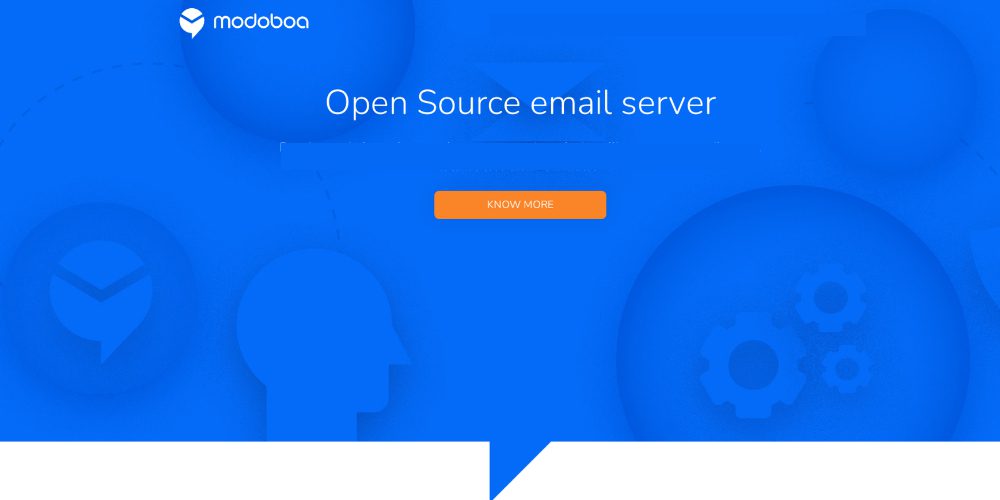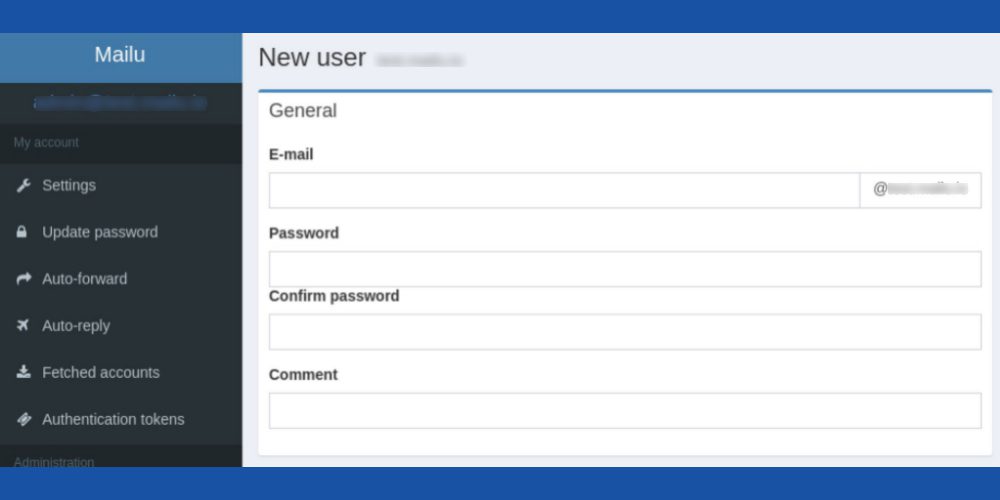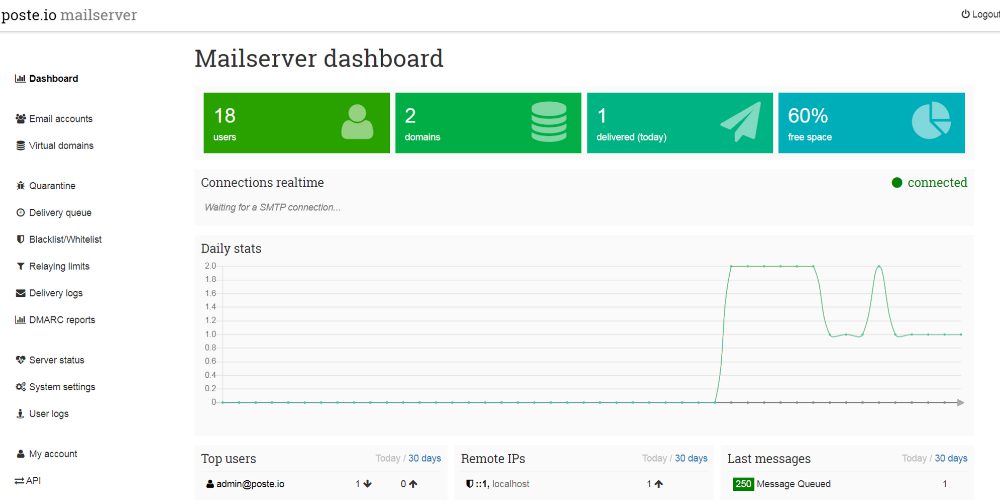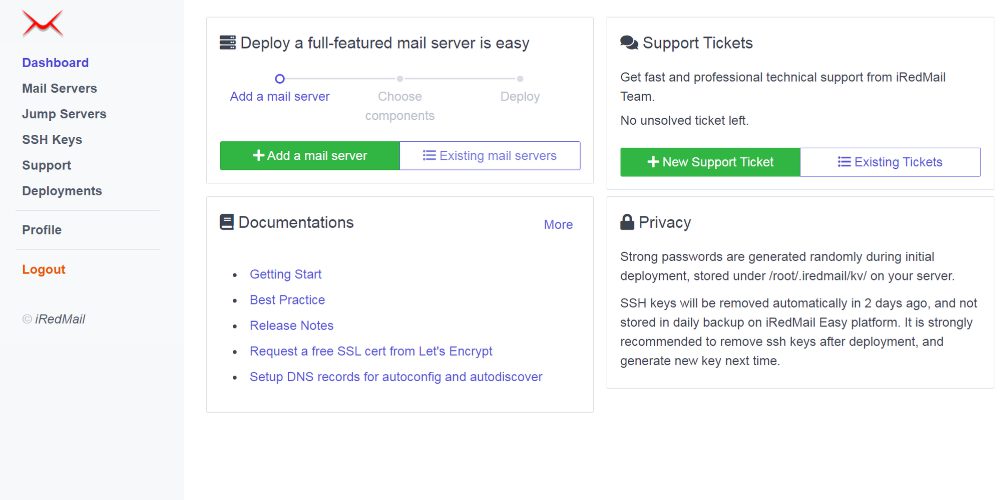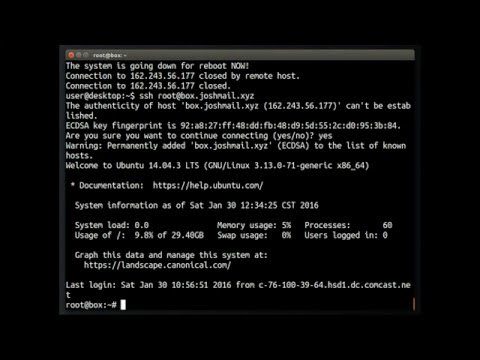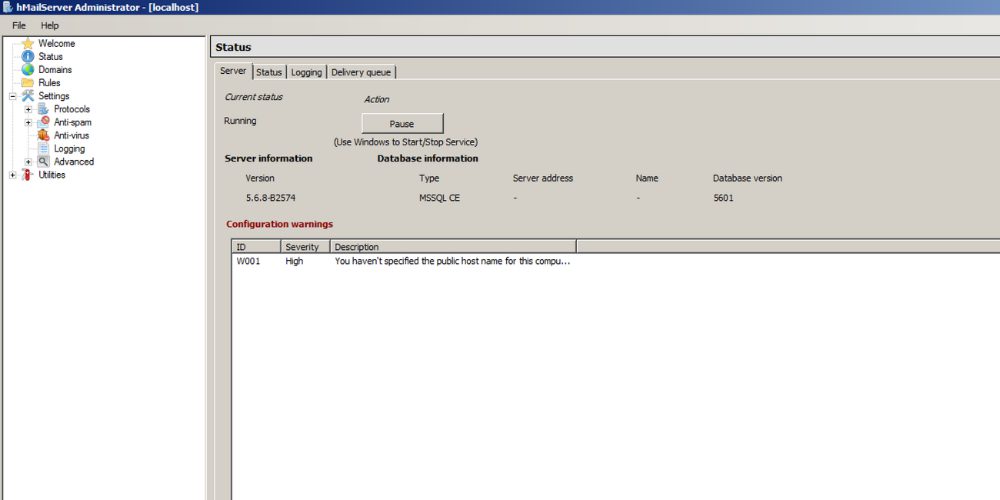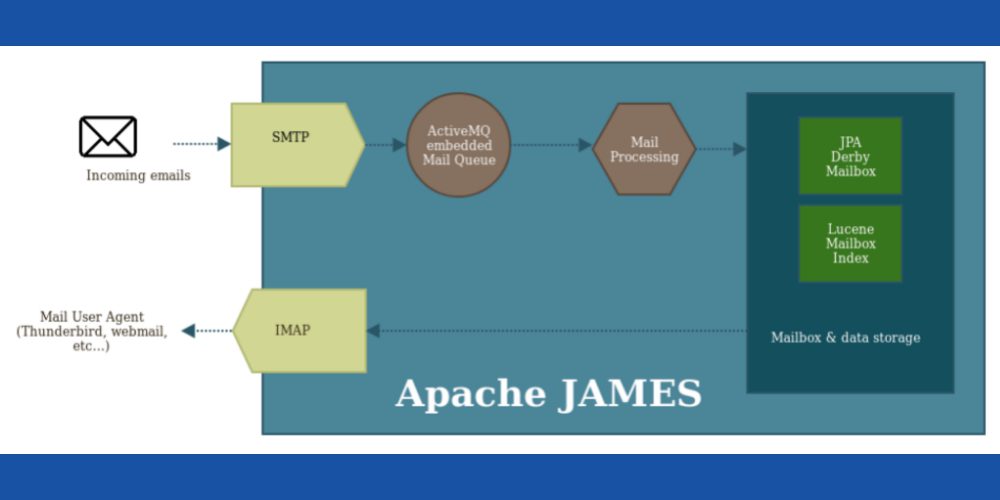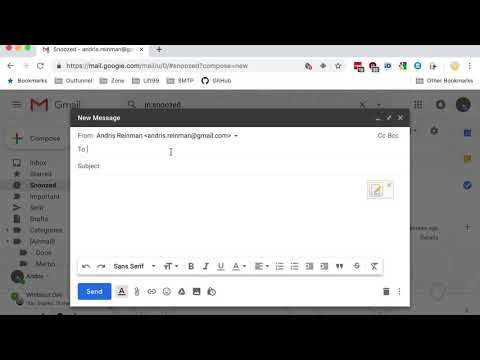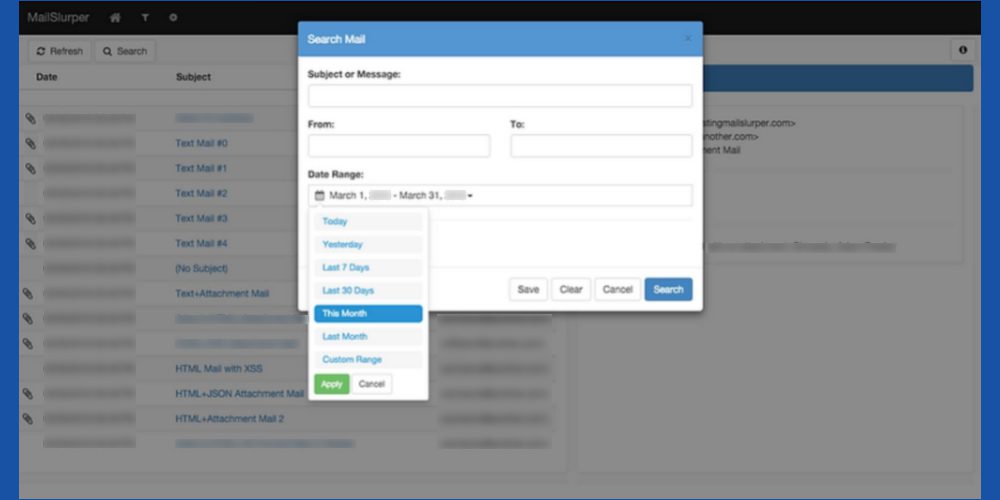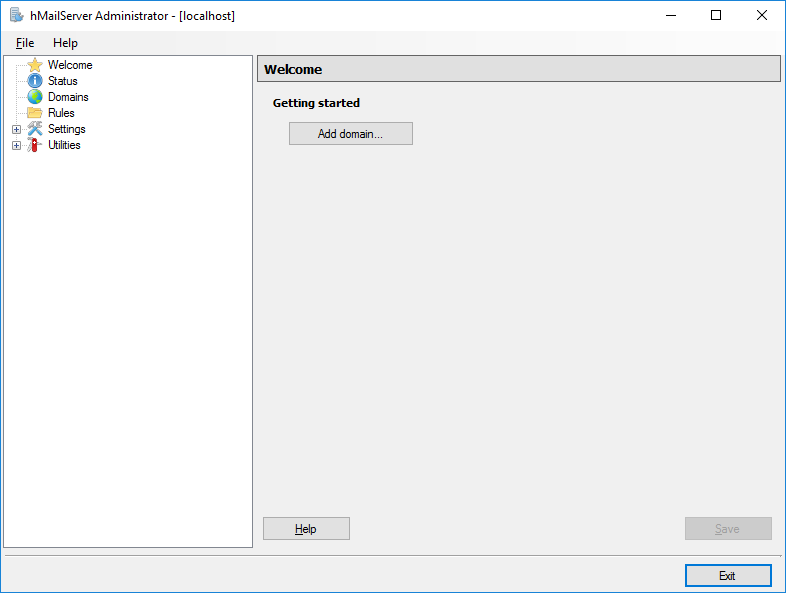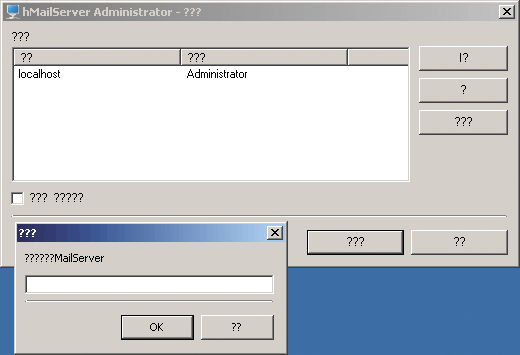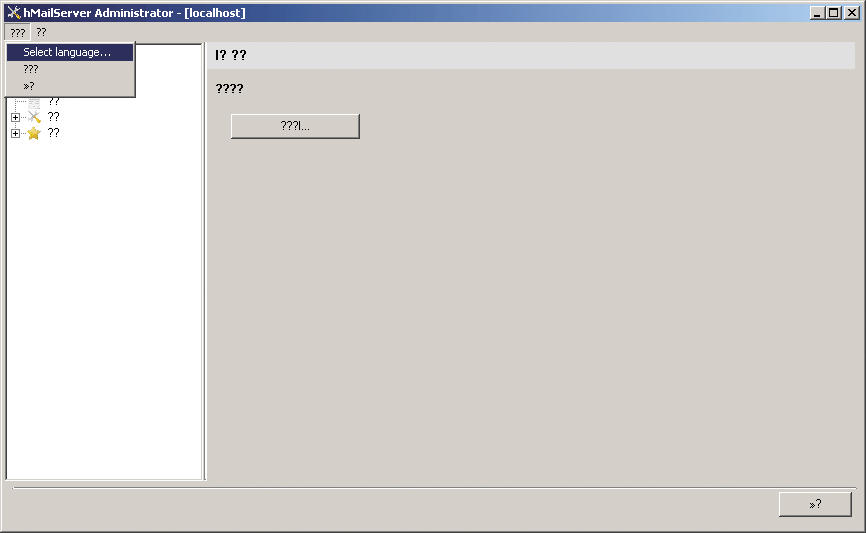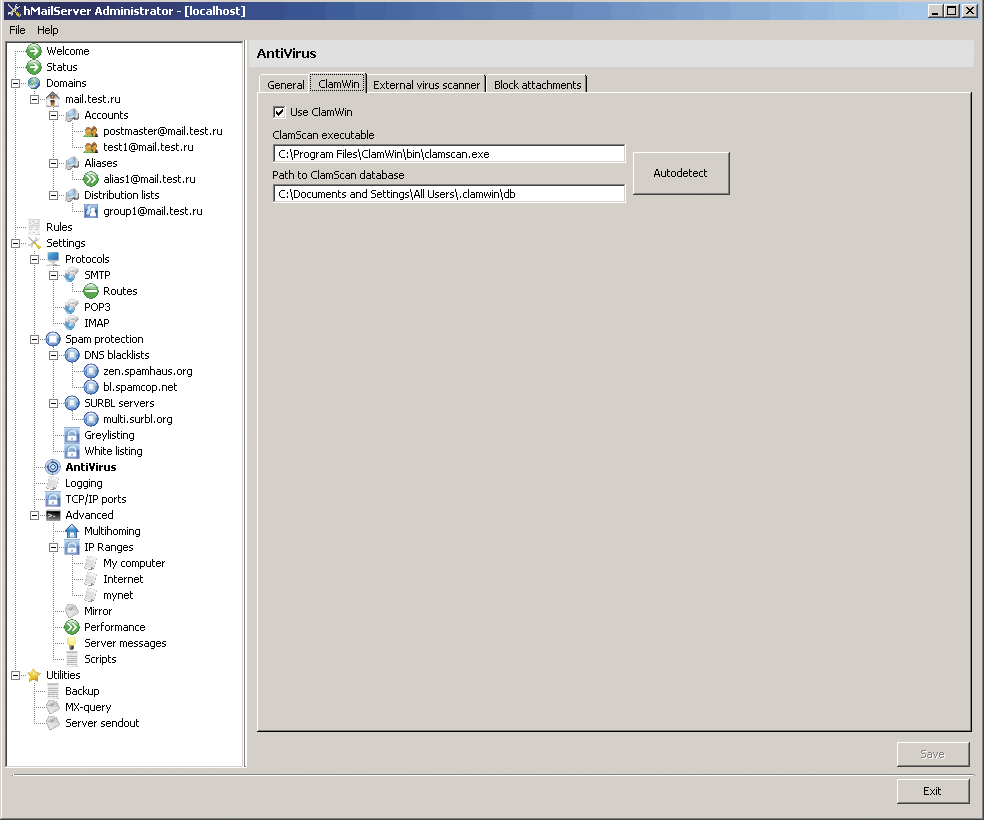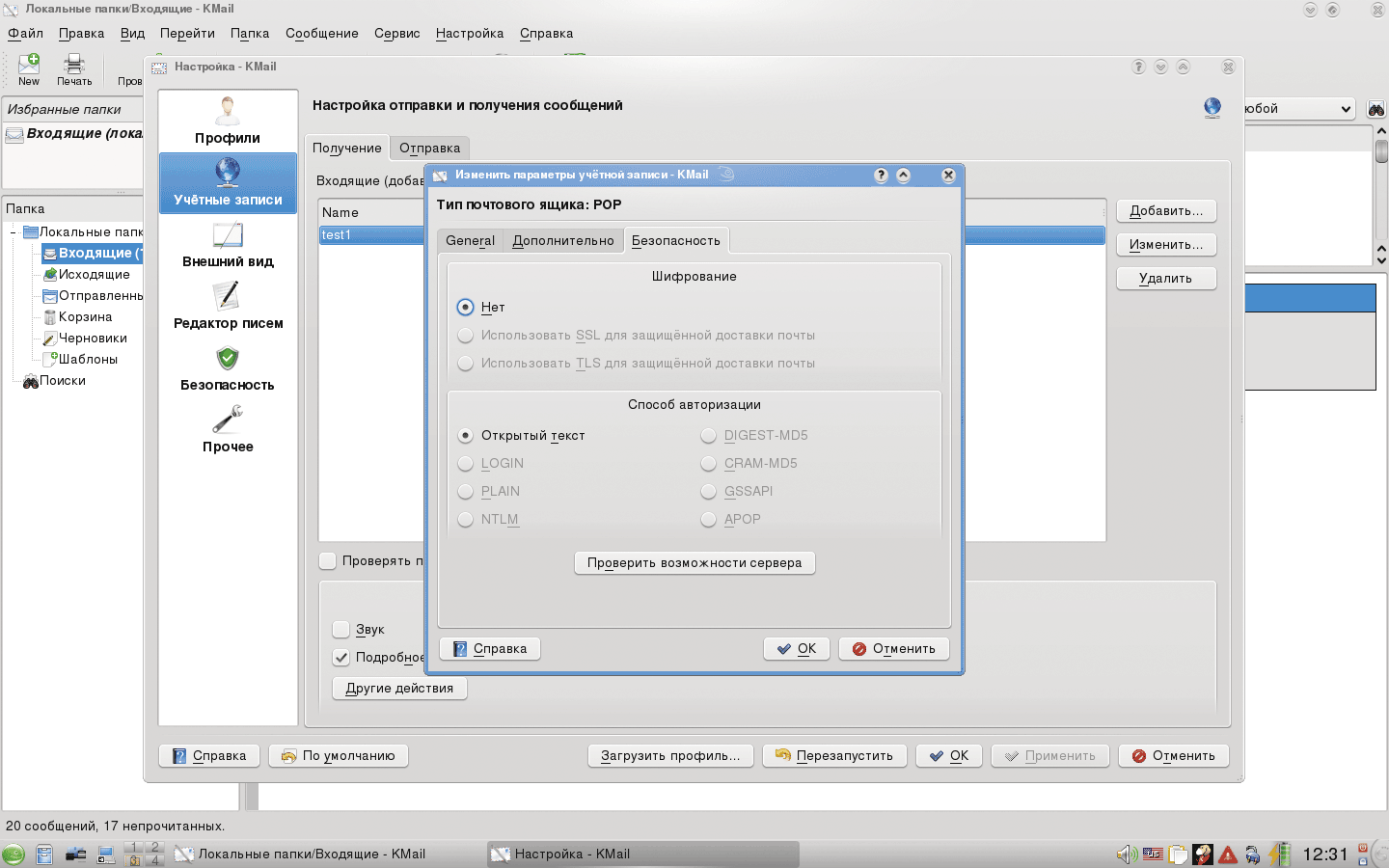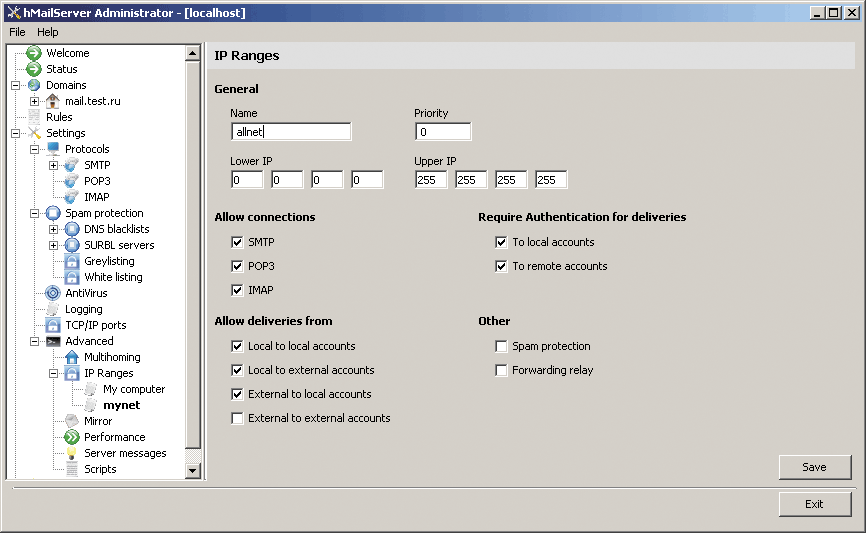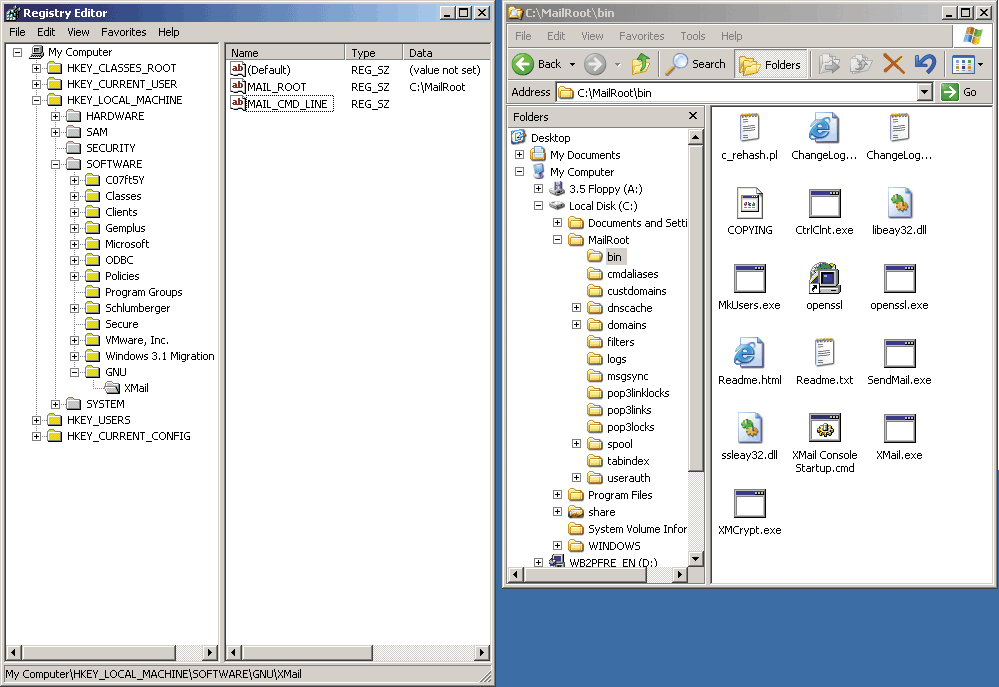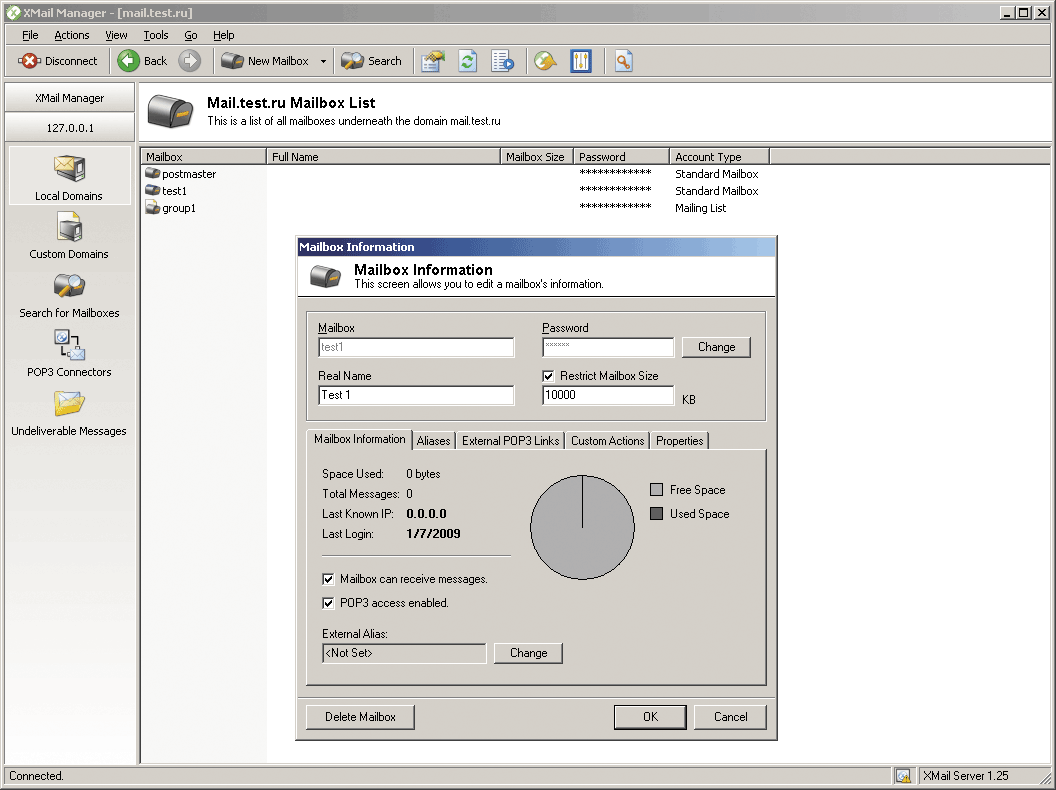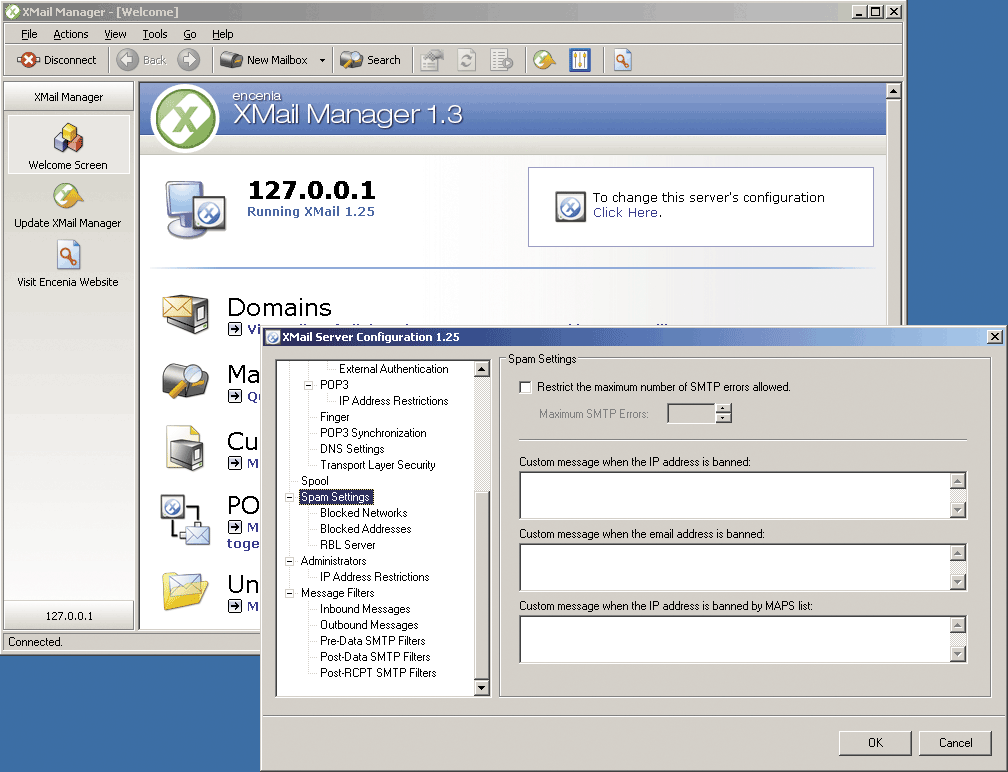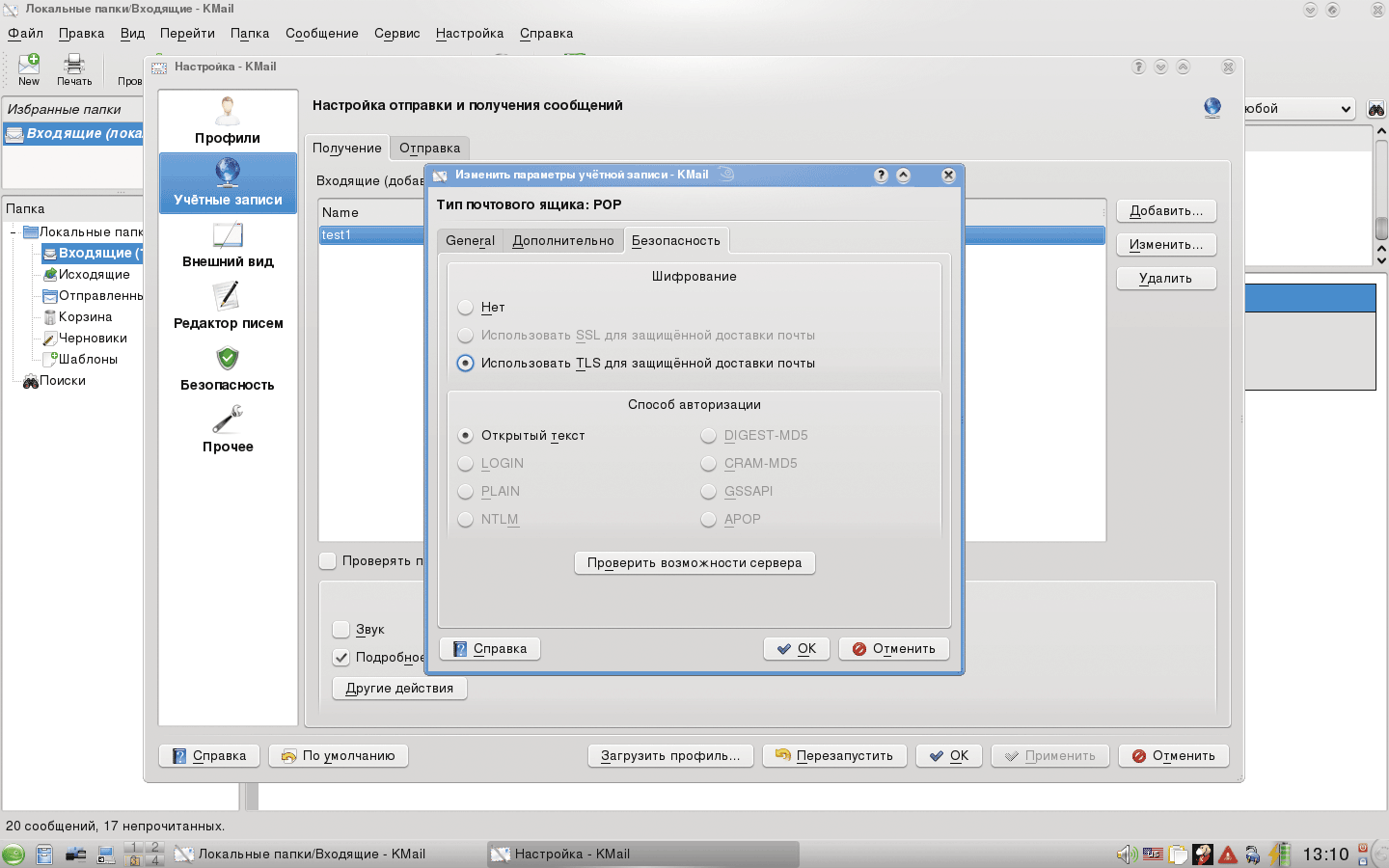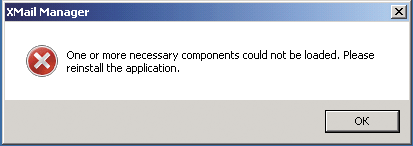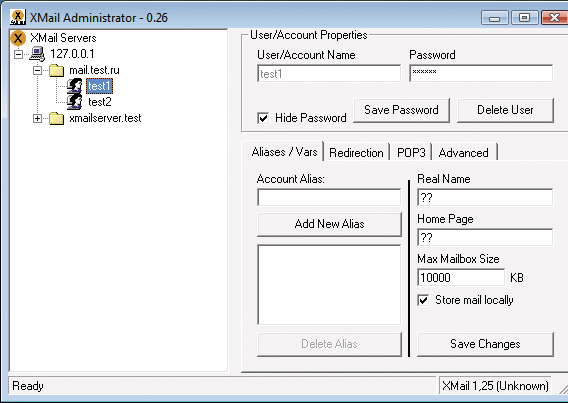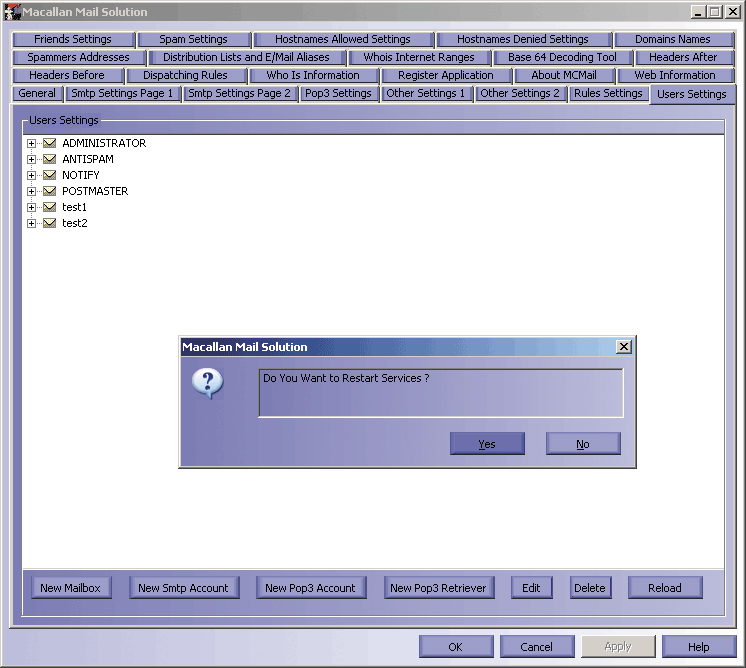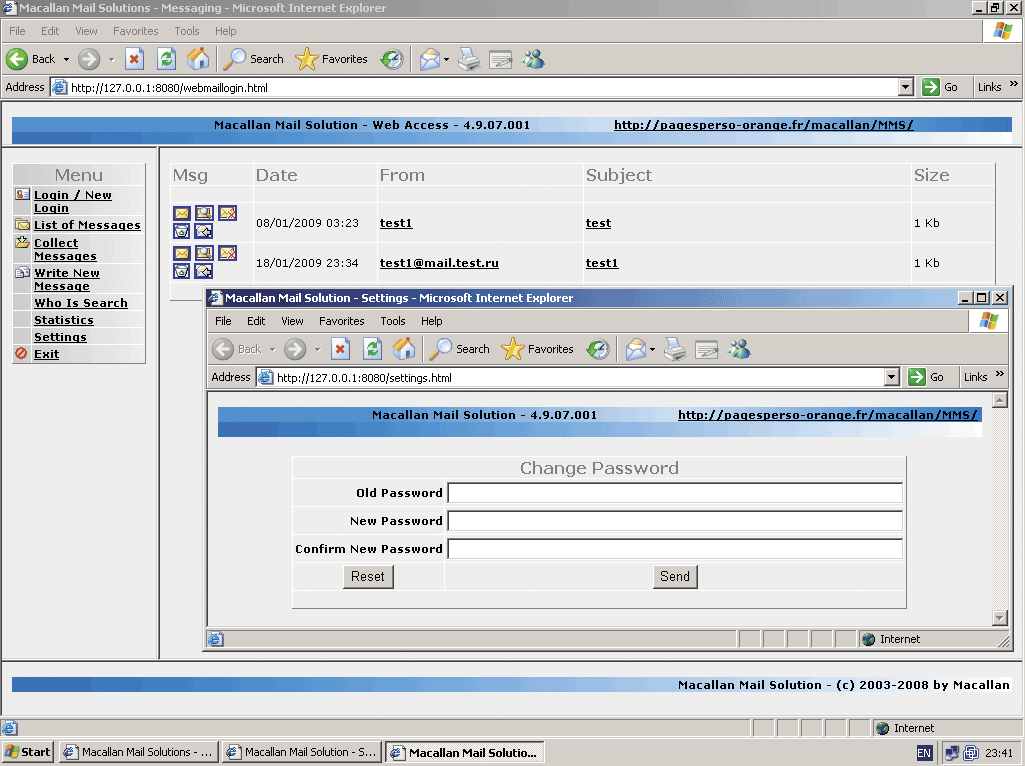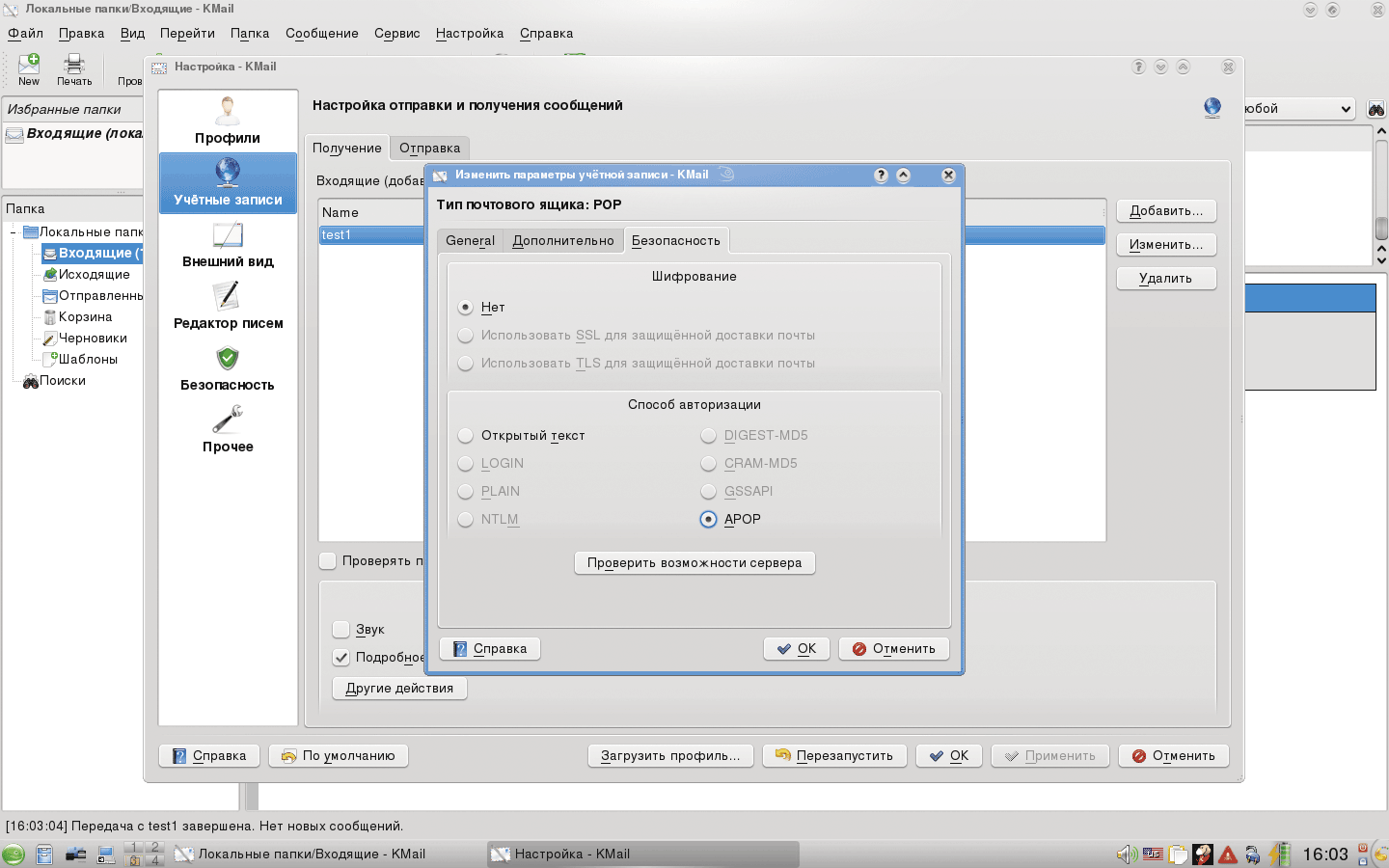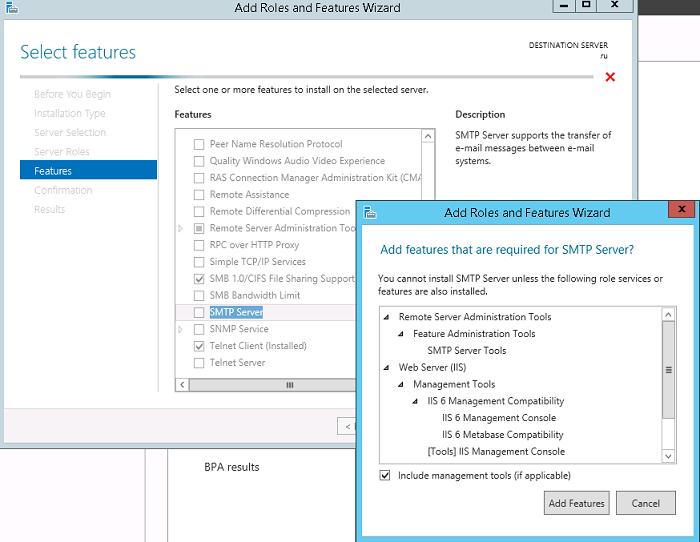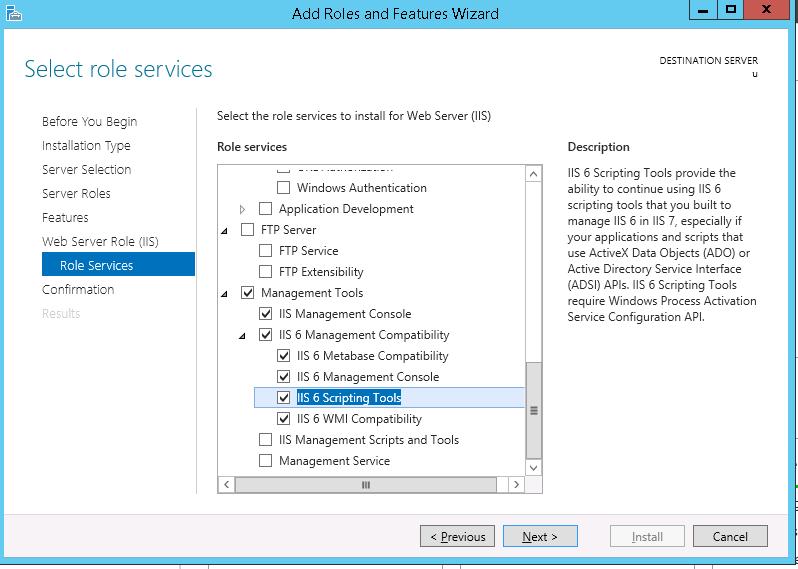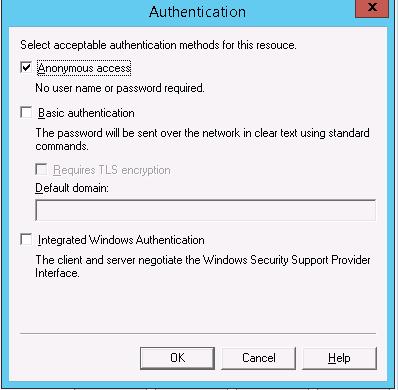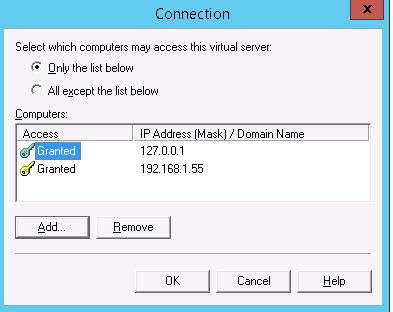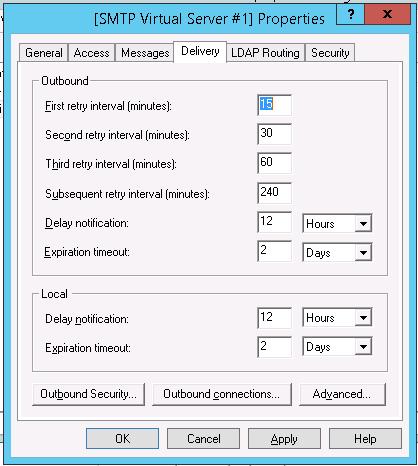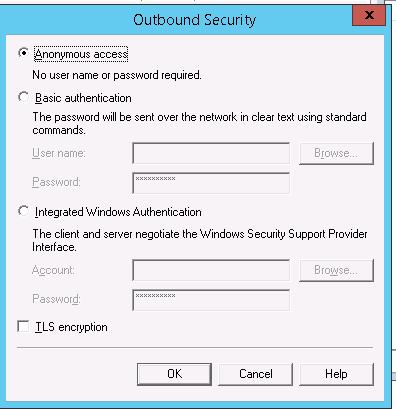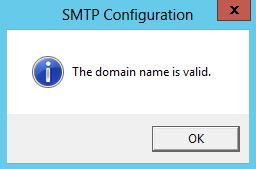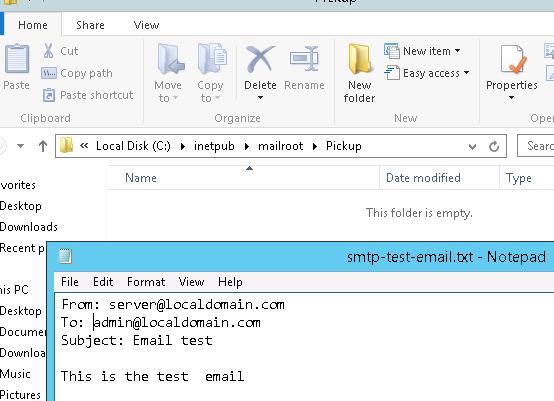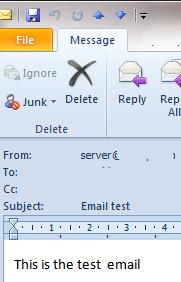Если вы цените конфиденциальность и ставите в приоритет доступность, лучшим выбором для вас будет собственный почтовый сервер.
Электронная почта — самый популярный способ общения в профессиональном мире. Хотя существуют различные поставщики услуг хостинга электронной почты, многие компании ищут альтернативу, например, собственные серверы для электронной почты.
Давайте узнаем больше о самостоятельных почтовых серверах и лучших платформах, предлагающих эту услугу.
Что такое самостоятельный хостинг?
Самостоятельно размещенные электронные письма — это серверы, которые могут быть размещены в вашей локальной сети или на вашем сервере. При желании вы всегда можете использовать его, интегрировав со сторонними учетными записями электронной почты. Однако его основная функция — позволить вам создать свой собственный почтовый сервер.
Преимущества использования самостоятельных почтовых серверов
Когда у вас есть собственный почтовый сервер, вся переписка по электронной почте будет полностью конфиденциальной. Больше не нужно быть жертвой стороннего слежки и обмена вашей личной информацией с рекламодателями.
Такие почтовые клиенты доступны через Интернет или локальную сеть после их интеграции со сторонними почтовыми службами.
Если вы решите использовать почтовый сервер с открытым исходным кодом, вы можете создать любое количество псевдонимов, которые вы хотите, и это тоже без каких-либо денег. Кроме того, вы можете отправлять неограниченное количество писем с этих серверов.
Более того, вы можете полностью контролировать свои почтовые ящики и их настройки. Это дает вам возможность устанавливать политики и настраивать параметры в соответствии с требованиями вашей организации.
Использование локального почтового сервера: рекомендации
Ваше решение установить и настроить собственный почтовый сервер для вашей организации должно быть обдуманным.
Прежде чем переходить на него с традиционного почтового клиента, следует проверить:
- Если на сервере есть агент передачи почты (MTA) для отправки писем от разных пользователей.
- Поддерживает ли он IMAP и POP3, два самых популярных протокола электронной почты.
- Чтобы блокировать входящий спам по электронной почте, должен быть эффективный спам-фильтр.
- Если он содержит антивирус для защиты ваших почтовых ящиков от вирусов и вредоносных программ.
- Агент доставки почты также должен быть там, чтобы отправлять электронные письма в папку «Входящие».
Давайте теперь посмотрим на лучшие самостоятельные почтовые серверы.
Модобоа
Модобоа — это почтовый сервер с открытым исходным кодом, который подчеркивает вашу конфиденциальность. Он работает как идеальная альтернатива другим вариантам службы электронной почты, поскольку создание почтового сервера для вас занимает всего около 10 минут.
Здесь вы получаете одни из лучших инструментов для установки, настройки и безопасности почтового сервера с открытым исходным кодом. Эта платформа предлагает все основные жесты электронной почты, включая веб-почту, управление списком контактов, управление календарем, организацию электронной почты с использованием фильтров, автоответчик для электронных писем и неограниченное количество почтовых ящиков, псевдонимов и доменов.
Кроме того, он предлагает различные инструменты администратора, такие как инструмент переноса данных и статистика. Вам не нужно проходить утомительный процесс индивидуальной установки каждого компонента, поскольку его установщик выполняет 95% работы.
Самым большим преимуществом использования Modoboa является безопасность данных и конфиденциальность. Поставщик услуг электронной почты использует протокол TLS для шифрования всех передач данных между сервером электронной почты и внешним миром. Протоколы SPF, DKIM и DMARC — это некоторые другие подходы, которые он использует для защиты вашей онлайн-репутации.
Майлу
Если вы ищете многофункциональный, но простой в использовании собственный почтовый сервер, выберите Майлу. Это бесплатное программное обеспечение предназначено для предоставления пользователям сервера, который можно легко настроить и обслуживать. Он не содержит ненужных функций, которые есть во многих групповых программах.
Платформа позволяет использовать стандартные почтовые серверы и протоколы, такие как IMAP, IMAP+, SMTP и Submission. Помимо веб-доступа, он поставляется с такими функциями, как несколько веб-почт, псевдонимы доменов, настраиваемая маршрутизация и административные интерфейсы.
Пользователи могут легко использовать псевдонимы, автоматическую переадресацию, автоответ и извлеченные учетные записи, чтобы сэкономить время и усилия. Глобальные администраторы, делегирование для каждого домена, объявления и квоты — вот некоторые из его административных атрибутов, которые позволят вам беспрепятственно управлять этим почтовым сервером.
Более того, платформа использует TLS, Letsencrypt! сертификат, исходящий DKIM, серый список, антивирусный сканер, защита от спама, автоматическое обучение, DMARC и SPF для обеспечения максимальной безопасности.
Докер Почтовый Сервер
Докер Почтовый Сервер — это полнофункциональный почтовый сервер с открытым исходным кодом, который поддерживает службу электронной почты через SMTP, LDAP и IMAP. Это готовое к производству решение поставляется только с файлами конфигурации, что делает его простым и версионным. Сервер не имеет базы данных SQL и может быть легко развернут и обновлен.
Он также поддерживает создание пользовательских правил для SpamAssassin и ClamAV, включая автоматические обновления. Сервер использует LetsEncrypt и самозаверяющие сертификаты для обеспечения безопасности данных. Пользователи также получают такие функции, как сценарий установки для настройки и обслуживания сервера, базовую поддержку Sieve через Dovecot, постоянные данные и состояние, а также разделители расширений.
Ваше устройство должно иметь 1 виртуальное ядро и 512 МБ ОЗУ для запуска этого сервера. Однако вам следует деактивировать такие службы, как ClamAV, для запуска на хосте с 512 МБ ОЗУ. Для оптимальной производительности рекомендуемая конфигурация включает 1 процессор Core, 2 ГБ ОЗУ и возможность подкачки для контейнера.
Poste.io
С использованием Poste.io, вы можете получить веб-почту и такие функции, как защита от спама, антивирус и веб-администрирование на своем сервере менее чем за 5 минут. Этот полнофункциональный почтовый сервер хранит пользовательские данные и конфигурацию отдельно от двоичных файлов. Поскольку он хранит пользовательские данные в файлах базы данных SQLite, вы можете использовать эту платформу с внешним хранилищем.
Если вы решите использовать этот собственный почтовый сервер, такие процессы, как обновление, резервное копирование и миграция, станут простыми. Он фокусируется на безопасности данных, поэтому вы обнаружите, что Poste.io оснащен мощными современными мерами безопасности вместо устаревших методов аутентификации.
Администратор может назначать различные права системным администраторам, администраторам домена и владельцам электронной почты. Также можно назначить квоту на количество электронной почты и хранилище почтового ящика. Его встроенный спам-фильтр и антивирусный механизм обнаруживают вирусы, вредоносные программы и трояны, чтобы обеспечить безопасность вашего почтового ящика.
Другими его примечательными функциями являются перенаправление электронной почты, автоответчик, фильтрация электронной почты и шифрование данных. Кроме того, он поставляется со встроенным автообнаружением, совместимым с Microsoft365 и Thunderbird.
iRedMail
Те, кто заинтересован в создании почтового сервера с решениями с открытым исходным кодом, должны выбрать iRedMail. Это почтовый сервер с открытым исходным кодом, который вы можете использовать с Red Hat, Ubuntu, CentOS, Debian, OpenBSD и FreeBSD.
Все элементы iRedMail имеют открытый исходный код, и пользователи будут получать обновления и исправления ошибок от надежных поставщиков Linux/BSD. Вы можете фильтровать электронные письма и упорядочивать их по папкам в интуитивно понятном веб-интерфейсе на основе веб-почты Roundcube.
iRedMail гарантирует, что электронные письма передаются с использованием безопасных соединений (POP3, IMAP и SMTP) и шифруются при передаче, чтобы третьи лица не могли получить доступ к содержимому вашей электронной почты.
Вы можете создавать неограниченное количество пользователей, администраторов, доменов и списков рассылки на этой платформе, не беспокоясь о расходах. Поскольку личные данные остаются на вашем собственном жестком диске, у вас есть полный контроль над безопасностью электронной почты, которую вы можете проверить через журнал транзакций.
Почта в ящике
Почта в ящике — это простой в развертывании собственный почтовый сервер, на котором вы можете полностью контролировать свою электронную почту. Используя эту платформу, вы можете превратиться в своего собственного почтового провайдера. Если рассматривать технический аспект, эта платформа превращает облачный компьютер в функциональный почтовый сервер.
Тем не менее, вам не нужно быть технически подкованным человеком, чтобы настроить это. Эта платформа предлагает веб-почту и сервер IMAP / SMTP, к которым пользователи могут получить доступ с помощью настольного инструмента и мобильных устройств.
Здесь вы получаете все стандартные функции электронной почты, включая правила почтового фильтра, фильтрацию спама, серый список, автоматическую настройку и автоматическое резервное копирование. Помимо этого, вы также можете синхронизировать с ним контакты и календари.
Эта платформа поддерживает размещение нескольких доменных имен и пользователей, что является полезной функцией для крупных компаний и предприятий. Его веб-панель управления позволяет добавлять учетные записи электронной почты, псевдонимы и настраиваемые записи DNS.
hMailServer
Пользователи Microsoft Windows должны выбрать hMailServer для бесплатного собственного почтового сервера. Вы можете использовать его в большинстве коммерческих сценариев, поскольку его расширяемый исходный код доступен на GitHub. Любая система веб-почты с поддержкой IMAP и SMTP может использоваться с hMailServer.
Установка и настройка hMailServer выполняются легко и быстро. Его простой в использовании инструмент администрирования позволяет пользователям добавлять учетные записи и домены, настраивать параметры и включать сканирование на вирусы.
Библиотека COM этой платформы поддерживает интеграцию с другим программным обеспечением, например с вашими существующими ИТ-системами. Его предварительно настроенные инструменты безопасности гарантируют, что ваш сервер никогда не будет использоваться для рассылки спам-сообщений.
Апач Джеймс
Апач Джеймс это агент передачи почты с открытым исходным кодом с поддержкой SMTP и POP3. Джеймс — это аббревиатура от Java Apache Mail Enterprise Server. Он состоит из модульной архитектуры, полной надежных и современных компонентов.
Сервер совместим с протоколами электронной почты, такими как SMTP, LMTP, POP3, IMAP, ManageSieve и IMAP. Он использует MySQL, HSQLDB, Cassandra и PostgreSQL для реализации хранилища. Некоторые из его других функций — это Mailbox API, расширяемые агенты обработки электронной почты, администрирование из командной строки и т. д.
Голубятня
Голубятня — это защищенный сервер IMAP, который можно использовать для небольших и крупных установок. Он считается одним из самых эффективных серверов IMAP, поддерживающих стандартные форматы файлов MBOX и Maildir.
Сервер индексирует почтовые ящики с полной прозрачностью и предлагает совместимость с существующими инструментами управления почтовыми ящиками. Самооптимизирующиеся индексы содержат именно то, что нужно клиентам.
Dovecot поставляется с гибкими режимами аутентификации пользователей, которые принимают различные базы данных и механизмы аутентификации. Кроме того, он позволяет переносить данные электронной почты с разных серверов IMAP и POP3. Дизайн и реализация этой платформы, ориентированные на безопасность, означают, что вам не нужно беспокоиться о конфиденциальности ваших данных.
Будучи удобным для администратора сервером, он генерирует понятные сообщения об ошибках. Его текущие функции могут быть расширены с помощью плагинов. Например, вы можете выделить квоту, включая поддержку ACL, добавить другие новые команды и отредактировать существующие с помощью плагинов.
Если сервер выходит из строя по какой-либо причине, он устраняет причину этого. При использовании этого почтового сервера пользователи могут изменять почтовые ящики и индексы одновременно с разных устройств. Это возможно, потому что Dovecot хорошо работает с кластерными файловыми системами.
Почтовый сервер WildDuck
Когда дело доходит до выбора программного обеспечения современного почтового сервера для POP3 и IMAP, люди часто зависят от Почтовый сервер WildDuck. Этот сервер полностью масштабируемый, отдает предпочтение Unicode и управляется через API. Объединив его с Haraka и ZoneMTA, пользователи могут создать полноценный почтовый сервер.
Он предлагает первоклассную поддержку IMAP, поэтому у вас не должно возникнуть проблем с его использованием с любым почтовым клиентом. Кластер MongoDB используется вместо файловой системы для хранения любых данных электронной почты. Более того, вы можете создать кластер любого размера.
Для написания этого почтового сервера используется безопасный для памяти язык. Кроме того, вам не нужно предоставлять какие-либо привилегии root или доступ к файловой системе.
MailSlurper
MailSlurper — полезный почтовый SMTP-сервер, который вы можете использовать для локальной и групповой разработки приложений. Этот легкий сервер подходит для отдельных разработчиков или небольших групп, которые хотят протестировать функциональность электронной почты, за исключением хлопот, связанных с установкой полноценного почтового сервера.
Его простой пользовательский интерфейс позволяет быстро искать и проверять электронную почту, отправленную с помощью ваших приложений. Независимо от того, используете ли вы ноутбук, стандартное оборудование или виртуальную машину небольшого размера, этот сервер будет без проблем работать на любом из этих устройств.
Более того, он способен обрабатывать тысячи одновременных подключений и работать с базами данных, включая SQLite, MySQL и MSSQL. Настроить этот почтовый сервер легко, и он имеет отзывчивый веб-интерфейс.
Вы можете запустить MailSlurper в Windows, OSX и Linux. Помимо возможности поиска электронных писем по теме, отправителю, получателю и содержимому электронной почты, он сохраняет часто используемые термины.
Демон сервера Magma
Демон сервера Magma — это система электронной почты с открытым исходным кодом, которая использует шифрование для обеспечения безопасности ваших данных. Сервер поддерживает протоколы POP, HTTP, SMTP, IMAP и MOLTEN. Кроме того, вскоре будет расширена поддержка DMTP и DMAP.
Разработчики этого почтового сервера коммерческого уровня изначально построили его в 2004 году. В настоящее время сервер обслуживает всех пользователей, включая малые и средние предприятия или предприятия.
Подведение итогов 📧
Компании, которым необходимо создать множество адресов электронной почты и иметь полный контроль над почтовым сервером и данными, сочтут автономные почтовые серверы очень выгодными. Кроме того, выбрав любые почтовые платформы из приведенного выше списка, вы можете обеспечить конфиденциальность и добавить настройки.
Поскольку вы заинтересованы в самостоятельном размещении, вы можете узнать о самостоятельных платформах электронного маркетинга, чтобы продвигать свой бизнес и получать больше потенциальных клиентов.
Почтовые серверы бесплатно, лучшие программы для работы с почтовыми серверами.
Установка частных почтовых серверов может быть полезной как для индивидуального использования, так и для обеспечения корпоративных задач. Вы можете установить свой почтовый сервер для общения между сотрудниками фирмы, обеспечив таким образом независимую от внешних ресурсов коммуникацию. Однако почтовые сервера могут принимать и отправлять письма с/на другие почтовые сервисы в интернете.
Сортировать по:
Релевантности
Оценкам Загрузкам
MDaemon Server
17.5.1
Сервер, который поддерживает протоколы IMAP, SMTP, POP3, и предоставляет множество функций и дружественный дизайн.
Советуем обратить внимание
Эта программа не только чистит систему
Ускоряет систему, реестр и доступ в Интернет. Оптимизирует, чистит и исправляет все проблемы с ПК в 1 клик. Выявляет и удаляет шпионские и рекламные модули.
Программа — победитель многих конкурсов… Подробнее
MDaemon 20.0.3
MDaemon Mail Server — это один из самых мощных почтовых серверов с множеством дополнительных возможностей. Базируется на стандарте SMTP/POP/IMAP с поддержкой всех современных протоколов и хорошей защитой от спама и вирусов….
get_app25 076 | Условно-бесплатная |
Courier Mail Server 3.10
Courier Mail Server — Сервер электронной почты. Компактный, простой в настройке и эксплуатации, многопоточный, содержит Web-сервер…
get_app15 042 | Условно-бесплатная |
hMailServer 5.6.7 Build 2425
hMailServer — простой бесплатный почтовый сервер, поддерживающий протоколы IMAP, SMTP, POP3 и с возможностью интеграции в системы веб-почты. Работает как служба Windows и включает в себя инструменты администрирования и резервного копирования…
get_app2 468 | Бесплатная |
Lotus Notes Repair Toolbox 2.2.7
Lotus Notes Repair Toolbox — программа для анализа и восстановления поврежденных файлов Lotus Notes…
get_app1 003 | Демо версия |
IceWarp Server 11.0.1.2
IceWarp Server — многофункциональный в администрировании коммуникационный сервер, включающий в себя Почтовый Сервер, двойную Антиспам&Антивирус защиту, Сервера Групповой работы, Мгновенных сообщений, VoIP телефонии, ВебКлиент и мобильный доступ…
get_app2 887 | Условно-бесплатная |
Eserv Mail Server 5.05
Eserv Mail Server — комплект программ для Windows, превращающих компьютер в intranet- и internet-сервер, позволяющий решать практически любые задачи…
get_app8 340 | Условно-бесплатная |
Advanced Direct Remailer 2.36.198
Advanced Direct Remailer (ADR) — многофункциональный почтовый ремайлер, позволяющий доставлять исходящую почту прямо на почтовый сервер получателя в обход сервера провайдера. Эта программа представляет из себя локальный SMTP сервер. Ее удобно использовать…
get_app13 861 | Условно-бесплатная |
Kerio MailServer 6.7.3-7919
Kerio MailServer — почтовый сервер для Интернет/интранет разработанный для бизнес-компаний среднего уровня. Включает поддержку SSL, POP3, IMAP4, SMTP, WebMail(HTTP) и WAP протоколов, возможность фильтрования по содержимому писем/аттачей, настраиваемая баз…
get_app16 645 | Условно-бесплатная |
hMailServer — бесплатный почтовый сервер под платформу Windows. Распространяется с открытым кодом. Работает как служба Windows и включает в себя инструменты администрирования и резервного копирования. Поддерживает почтовые протоколы IMAP, POP3 и SMTP. В сервере есть все основные функции, такие как поддержка нескольких доменов, алиасы, списки рассылок. Авторизация пользователей может проводиться используя локальную базу пользователей hMailServer или через базу Active Directory.
hMailServer поддерживает несколько разных механизмов антиспама. Имеет встроенную поддержку антивируса ClamWin/ClamAV, сам антивирус нужно устанавливать отдельно. Есть возможность использования любого другого антивирусного сканера с командной строкой. SpamAssassin может использоваться как антиспам−фильтр. DNSBL — в наличие.
Для web-интерфейса можно использовать SquirrelMail или RoundCube.
Использовать можно в качестве домашнего почтового сервера или как почтовик небольшой компании.
Возможности
- Подписи домена и аккаунтов.
- Правила сервера, правила для отдельных аккаунтов.
- Получение сообщений со внешних почтовых серверов по протоколу POP3.
- Квоты на домен, почтовый ящик и почтовые сообщения.
- Создание виртуальных псевдонимов для аккаунта.
- Блокировка вложений (в зависимости от расширения файла вложения).
- Пользовательские маршруты SMTP для выбранных доменов (может использоваться для создания резервного копирования, перенаправления и проч.).
- Интерфейс программирования приложений (поддержка скриптовых языков VBScript и JScript).
- Встроенная поддержка SSL.
- Антивирус.
- Антиспам.
Об остальных фичах поведаю в отдельном обзоре. Имею несколько лет опыта эксплуатации данного сервера. Баг встречал только один — в POP3 протоколе, он легко лечился использованием IMAP и пропал после очередного обновления. Обновления выходят редко, устанавливаются просто.
Ссылки
Сайт разработчика:
https://www.hmailserver.com/
hMailServer — установка
hMailServer — большой обзор
Используемые БД
Сами почтовые сообщения хранятся на жестком диске в формате MIME. Для хранения настроек и индексов использует базы данных:
- Microsoft SQL Server 2000 and later
- Microsoft SQL Server Compact Edition (CE)
- MySQL 4 and later
- PostgreSQL
В инсталлятор встроена Microsoft SQL Server Compact Edition (CE), но есть ньюанс:
Please Note: The bundled Microsoft SQL Server Compact Edition (MS SQL CE) is not supported by Microsoft for Windows 8, Windows 8.1, Windows 10, Server 2012, Server 2016. You will need to use an external database with these Operating Systems.
Так что используйте что-нибудь другое. Я пробовал два варианта баз данных: Microsoft SQL Server 2008 и MySQL 8.0. С MSSQL проблем не возникло. С MySQL пришлось покорячиться — нужно доставать 32-битную библиотеку libmysql.dll, сразу и не понял где её брать. PostgreSQL не пробовал, хотя этот вариант рекомендуют как основной.
|
Рубрика: Администрирование / Продукты и решения |
Мой мир Вконтакте Одноклассники Google+ |

Обзор бесплатных почтовых серверов
для операционных систем семейства Windows
Трудно представить современную компанию, не использующую систему электронной почты (e-mail). Для решения этой задачи существует множество различных способов. В данной статье мы рассмотрим несколько бесплатных программных продуктов, позволяющих создать собственный почтовый сервер на базе операционной системы семейства MS Windows.
Но прежде чем приступить к описанию, необходимо ответить на несколько вопросов.
Для чего используется корпоративная почтовая система?
В первую очередь корпоративная почтовая система необходима для деловой переписки, в том числе и между сотрудниками внутри компании. Также при помощи корпоративной почты удобно производить рассылки уведомлений, касающихся большой группы сотрудников, например объявления о предстоящем совещании или о выходе новых правил использования офисной техники.
Корпоративная почтовая система расширяет возможности использования офисных многофункциональных устройств (МФУ). Многие современные сетевые МФУ способны отправлять по почте отсканированные документы.
Помимо этого почтовая система представляет собой инструмент, позволяющий IT-специалистам своевременно получать информацию о вверенной инфраструктуре. Огромное количество программ, таких как антивирусное ПО, программы для резервного копирования, для мониторинга состояния оборудования, для своевременного отключения серверов и т. д., могут отсылать отчеты по электронной почте. Системному администратору остается только вовремя настроить соответствующую систему уведомлений.
А почему бы просто не завести ящики на бесплатном почтовом сервисе?
Можно, конечно воспользоваться услугами бесплатной электронной почты, например, Gmail.com или Mail.ru.
Но, во-первых, компания, пользующаяся услугами бесплатной электронной почты, выглядит, мягко говоря, несолидно в глазах потенциальных партнеров.
Во-вторых, размещать бизнес-информацию на бесплатном почтовом ресурсе, администрация которого не связана никакими обязательствами по сохранности и конфиденциальности хранимых данных, просто неразумно. При этом практически невозможно получить информацию о неполученных или отклоненных письмах и как-то повлиять на ситуацию, когда письма не доходят до адресата.
Еще одним отрицательным фактором является необходимость оплачивать трафик, потребляемый при пересылке любых сообщений. Так, рассылка нового прайс-листа весом в 8 Мб пятнадцати адресатам внутри одной компании в конечном итоге превращается в 120 Мб входящего трафика.
Отсылать на бесплатные почтовые ящики отсканированные документы прямо из МФУ также представляется нетривиальной задачей.
Использовать бесплатную электронную почту для организации доставки уведомлений о состоянии системы крайне неудобно. Представьте себе ситуацию, когда системный администратор не получил уведомление о завершении процесса резервного копирования.
В чем может быть проблема: сбой в процессе копирования, программа просто не смогла по какой-либо причине отправить письмо или причина заключена в работе бесплатного почтового сервера? И куда обращаться, чтобы уточнить причину, по которой письмо не было доставлено?
Некоторые бесплатные почтовые серверы предлагают свои решения по борьбе со спамом, но в конечном итоге другого решения, кроме как «переместить в папку «Спам», не предоставляется.
Справедливости ради стоит сказать о единственном положительном факторе – это то, что системному администратору практически не надо ничего делать для организации корпоративной почты. Достаточно поддерживать стабильный доступ в Интернет и, может быть, настроить программное обеспечение почтовых клиентов, хотя большая часть известных поставщиков услуг бесплатной электронной почты, такие как Gmail.com, Mail.ru или Pochta.ru, имеют достаточно простой и удобный веб-интерфейс.
Не проще ли воспользоваться услугами провайдера?
Да, конечно, можно выбрать данный вариант и воспользоваться услугами сторонней фирмы, например интернет-провайдера.
Положительным моментом в этом случае (по сравнению с рассмотренным выше вариантом использования бесплатной почты) является возможность использовать собственное уникальное доменное имя.
Вторым плюсом можно считать то, что все вопросы по организации почтовых сервисов, размещению содержимого почтовых ящиков и т. д. берет на себя другая компания. Даже регистрацию собственного домена компании можно переложить на их плечи.
Отрицательным моментом данного решения остается необходимость не только оплачивать интернет-трафик при получении сообщений даже внутри собственного почтового домена (точнее, при загрузке сообщений в почтовый клиент или просмотре через веб-интерфейс), но и услуги по обслуживанию некоторого числа почтовых ящиков.
Также данное решение не обладает достаточной гибкостью при администрировании, например, при расследовании инцидентов, связанных с непрохождением почты, принятии решений в вопросах защиты от спама и т. д. Хотя ситуация в данном случае несколько лучше, чем с бесплатной почтой (например, можно отправить письмо администратору почтового сервера с просьбой о предоставлении информации по отклоненным сообщениям).
Кроме того, внутренняя почтовая система часто используется для доставки служебных сообщений, таких как сообщение об ошибках, результатах резервного копирования, нарушениях ограничений безопасности и т. д. Использовать для этого внешние платные почтовые ящики на сервере провайдера, мягко говоря, несколько нерационально.
Отправка отсканированных документов из МФУ по e-mail будет иметь те же сложности, что и в случае с бесплатной почтой.
Чем же так хорош собственный почтовый сервер?
Ну и, наконец, третий метод, наиболее популярный в последнее время даже в сравнительно небольших компаниях – создание собственного почтового сервера.
Из положительных сторон можно отметить значительную экономию трафика при пересылке почтовых сообщений внутри компании (наибольшую выгоду можно получить, если сервер находится внутри периметра сети), а также независимость в вопросах администрирования, безопасности и обеспечения мер по отказоустойчивости.
Имея собственный почтовый сервер, гораздо проще решить вопросы, связанные с МФУ и отправкой отсканированных документов по электронной почте.
Появляется возможность установить собственную антиспам-систему, как основанную на бесплатных решениях, таких как сервисы RBL или свободно распространяемых продуктах (например, SpamAssassin), так и на коммерческом ПО.
Кроме того, у системного администратора появляется замечательный гибко настраиваемый инструмент получения уведомлений по e-mail об ошибках и других инцидентах, происходящих в рамках IT-структуры.
Усложняющим фактором является необходимость системному администратору взять на себя вопросы по организации и поддержке почтового сервера.
А почему бы не поставить Linux, FreeBSD, OpenSolaris и не поднять на нем Postfix, Sendmal, Qmail и т. д.?
Замечательно, если решения построены на базе UNIX-подобных операционных систем, такие как Postfix. Это в первую очередь отсутствие в большинстве случаев необходимости платить за лицензию на операционную систему, экономичное отношение к ресурсам, гибкость в управлении и т. д.
Но, во-первых, нужно неплохо разбираться в UNIX-подобных операционных системах, во-вторых, уметь настраивать довольно специфичное ПО. Идеология большинства решений в этой области базируется на основе идеи некоего конструктора из отдельных «кирпичиков», из которых и строится гибкая, управляемая, но все же сложная система.
Есть, конечно, программные продукты, организованные по принципу «все в одном флаконе», например Courier Mail Server (или, как его еще называют – Courier MTA, сайт – http://www.courier-mta.org).
Кроме того, если вся сеть построена на основе Windows, появляется необходимость в выделенном компьютере для организации почтового сервера на базе UNIX-решения.
Помимо вопросов наподобие: «как настроить Postfix», также требуется решить вопросы резервирования, мониторинга состояния системы и т. п. Для системного администратора, специализирующегося на Windows-платформе и зачастую единственного IT-специалиста в небольшой компании, это может оказаться довольно сложной задачей.
Для специалистов, желающих строить свою систему на базе UNIX-подобных решений, могу порекомендовать статью Андрея Шетухина «Создаем почтовый сервер. Полное руководство» из июльского номера «Системного администратора» за 2008 год.
Но ведь есть «уже готовый» почтовый сервис, поставляемый с MS Windows Server 2003. Почему бы не использовать его?
Да, конечно, такая возможность есть. Но, во-первых, чтобы получить право «бесплатно» его использовать при числе пользователей более 10, необходимо купить полноценную серверную операционную систему. В случае с бесплатным продуктом от третьих фирм мы сможем обойтись, к примеру, Windows XP, что выглядит весьма привлекательно для одноранговых сетей маленьких компаний.
Во-вторых, описываемый почтовый сервис является частью Internet Information Service. Не имеет смысла поднимать тяжеловесное приложение только из-за необходимости организовать почтовый сервер для небольшой компании.
Кроме того, существуют еще вопросы удобства эксплуатации, простоты развертывания, да и хочется иметь свободу выбора, не ограничиваясь тяжеловесным продуктом, встроенным в операционную систему.
Описание почтовых серверов
Итак, поскольку мы ответили на все предварительные вопросы, можно переходить к непосредственному описанию различных программных продуктов. Для начала определимся, что же мы хотим от нашего сервера.
Безусловно, он должен поддерживать связку протоколов POP3/SMTP.
Должна присутствовать защита от несанкционированного использования почтового сервера (превращения в open relay). Например, SMTP-аутентификация или ограничение почтового роутинга для всех IP-адресов, кроме специально разрешенных.
Возможность обеспечивать на одном сервере работу несколько почтовых доменов.
Должно быть удобное меню для настройки нашего почтового сервера.
Крайне желательно наличие веб-интерфейса для работы с почтой.
Еще одно серьезное пожелание – совместимость с MS Windows Vista. Так как в прилагаемой документации всех участвующих в нашем обзоре почтовых серверов специально не оговорено, что продукт совместим с Vista, придется протестировать работоспособность вручную. В качестве тестовой операционной системы выбрана Vista Home Premium.
Как пожелание еще неплохо иметь возможность поддержки протокола IMAP4, позволяющего хранить все сообщения (в том числе и отправленные) на сервере.
Еще одно условие. При тестировании и описании программных продуктов примем в качестве предварительной договоренности следующее: системные администраторы, как правило, люди довольно занятые. Сроки на сдачу сервиса в эксплуатацию устанавливаются весьма сжатые. В связи с этим нет длительного периода времени на «прикручивание» той или иной функции. Поэтому если после чтения документации и изучения интерфейса не удается настроить какую-либо функцию в течение двух часов, мы просто регистрируем факт неудачи в настройке и переходим к следующему шагу. В конце концов мы же выбрали платформу Windows и продукты под нее именно за простоту установки и эксплуатации.
hMailServer
Начнем знакомство с сайта программы – http://www.hmailserver.com.
Функциональность
hMailServer предоставляет весь важный функционал для запуска вашего собственного e-mail-сервера. Как пользователю hMailServer вам будут доступны обновления и широкая поддержка других пользователей и разработчиков на форуме. Данный продукт не требует оплаты при использовании или распространении. hMailServer поддерживает открытые почтовые e-mail-стандарты: POP3, SMTP и IMAP4. Это делает сервер совместимым с большинством почтовых клиентов. hMailServer 4 и более старшие версии лицензированы как Open Source под лицензией GPL. Последние версии (5 и позднее) также свободны, но поставляются с закрытым кодом.
Основные возможности
- POP3, SMTP, IMAP;
- Virtual domains (виртуальные домены);
- Built-in backup (встроенная система резервного копирования);
- External accounts (внешние аккаунты);
- Rules (правила);
- Multilingual (многоязыковая поддержка);
- AntiVirus;
- Spam protection (антиспам—защита);
- Routing (перенаправление почты);
- MX backup;
- Mirroring (копирование сообщений на определенный адрес);
- SQL-support (хранение данных в SQL-базе данных).
Как видно из перечисленных возможностей, перед нами довольно серьезный продукт, позволяющий организовать полностью функциональный почтовый сервер.
Посещение сайта произвело в общем весьма интригующее впечатление. Обилие информации по интересующим вопросам, удобная система поиска, наличие форума для обсуждения помогает найти ответ практически на любой вопрос, связанный с настройкой или эксплуатацией данного продукта.
Установка и эксплуатация hMailServer
Ссылка для скачивания последней стабильной версии 4.4.3 программы – http://download.hmailserver.com/hMailServer-4.4.3-B285.exe.
Для скачивания справки: http://download.hmailserver.com/documentation/hMailServer-4-4.chm.
Скачивание программы по указанной выше ссылке и непосредственная установка прошли без особых проблем. Отдельно стоит отметить тот факт, что программа использует для хранения информации SQL-базу данных. При этом можно использовать широкий спектр СУБД, включая MySQL 4x, 5x, Microsoft SQL Server (начиная с Microsoft SQL Server 7, включая Express, Standard and Enterprise edition) или PostgreSQL (начиная с 8-й версии). При этом сама программа поставляется со встроенным MySQL, позволяя выбрать эту функцию при инсталляции. Поэтому даже абсолютно неискушенные в администрировании баз данных люди вполне могут установить и использовать данный почтовый сервер.
А вот при первом запуске консоли администрирования ожидал неприятный сюрприз: произошел сбой кодировки (см. рис. 1).
Рисунок 1. Сбой кодировки при первом запуске консоли управления сервером
В данной ситуации опять же выручила документация. Пройдя по ссылке http://www.hmailserver.com/documentation/?page=howto_install, стало понятно, как ввести пароль и соединиться с сервером. После этого потребовалось меньше минуты, чтобы вручную переключить консоль на английский язык и в дальнейшем работать без ошибок (см. рис. 2).
Рисунок 2. Ликвидация последствий ошибки в кодировке при первом запуске
Далее программа уже не преподносила неприятных сюрпризов, оставив только хорошие впечатления.
Все настройки осуществляются через консоль управления сервером (см. рис. 3). Данную консоль можно установить как непосредственно на сам сервер, так и на отдельный компьютер, например на рабочую станцию системного администратора.
Рисунок 3. Панель управления hMailServer Administrator
Честно говоря, данный продукт поражает богатством своих функций:
- Возможность поддерживать мультидоменную почтовую систему, как при помощи виртуальных доменов, так и создавая псевдонимы к уже имеющимся.
- Полноценная поддержка протокола IMAP4.
- Встроенная поддержка SMTP-аутентификацией (сервер по умолчанию запускается уже с включенным данным параметром), при этом дополнительно существует возможность ограничения доступа по соответствию IP-адресов.
- Возможность создания групп рассылки.
- Защита от спама при помощи RBL и Greylisting.
- Встроенная система резервного копирования и восстановления данных, которая позволяет сохранить не только базу данных пользователей, но сообщения.
Отдельное слово нужно сказать об антивирусной поддержке. hMailServer может использовать ClamWin как встроенный антивирус, который, правда, необходимо скачать и установить отдельно (ссылка на скачивание http://heanet.dl.sourceforge.net/sourceforge/clamwin/clamwin-0.94.1-setup.exe).
После установки ClamWin, если установка проходила в каталог по умолчанию, достаточно перейти на соответствующую вкладку hMailServer Administrator и нажать кнопку
Autodetect. hMailServer сам определит местонахождение антивирусной базы данных и исполняемого файла. Или можно выбрать местонахождение вручную.
Второй вариант антивирусной защиты заключается в подключении внешнего антивируса. Можно использовать в принципе любой антивирус, за исключением Eset NOD32, о чем авторы программы честно признаются на сайте программы и в документации (справке к программе).
В качестве добавочного способа страховки от заражения предлагается установить фильтр для вложений.
Несколько слов об антиспам-защите. Предлагается использовать набор популярных black-листов (DNS и SURBL), а также GreyListing (задержка при получении письма, чтобы обмануть спамера).
Разработчики hMailServer позаботились и о White List («белом списке»), чтобы исключить ошибочную блокировку хорошей почты.
Дополнительно существует возможность подключения Anti-Spam SMTP Proxy (ASSP) (http://assp.sourceforge.net) в качестве внешнего антиспам-фильтра, о чем указано в соответствующем разделе справки.
Ну и в качестве завершающего штриха тест – на возможность SMTP- и POP3-аутентификации:
c: elnet mail.test.ru 25
220 MAIL ESMTP
ehlo mail.test.ru
250-hmailserver
250-SIZE
250 AUTH LOGIN
Как видно из вывода команды telnet, сервер обеспечивает метод LOGIN, поддерживаемый большинством клиентов под Windows. К сожалению, нет поддержки чего-то более интересного с точки зрения безопасности, например метода шифрования MD5.
Для тестирования возможности аутентификации по POP3 воспользуемся программой KMail из пакета программ оконного менеджера KDE для UNIX-систем.
В окне настроек этого почтового клиента есть вкладка «Безопасность» с функцией «Проверить возможности сервера». Как видно на рис. 4, hMailserver не поддерживает шифрование и использует авторизацию только при помощи открытого текста.
Рисунок 4. Тестирование возможностей POP3-аутентификации при помощи функции «Проверить возможности сервера»
Окончательное тестирование при помощи Outlook Express показало, что после соответствующей настройки возможно использование аутентификации по POP3 и по SMTP при указании логина и пароля.
Вкладка, в которой задается требование аутентификации, показана на рис. 5.
Рисунок 5. Настройка аутентификации на hMailServer
Инсталляция на Windows Vista прошла успешно. Не пришлось производить никаких дополнительных настроек. Поэтому можно с уверенностью говорить о том, что данный продукт совместим c Windows Vista.
Итак, подведем итоги по hMailServer
С помощью этого программного продукта можно организовать полноценный почтовый сервер, отвечающий современным требованиям, включая антивирусную и антиспам защиту. Также предусмотрены функции резервного копирования и восстановления не только информации о пользователях, но и хранящихся на сервере сообщений. Отдельную похвалу нужно сказать о системе документации и поддержки, в которых есть описание практически всех вопросов, встречающихся при настройке и эксплуатации данного продукта.
К минусам программы можно отнести отсутствие более безопасных методов аутентификации по POP3, несовместимость с Eset NOD32 (хотя ничто не мешает использовать ClamWin), а также отсутствие встроенного веб-интерфейса для работы с электронной почтой через браузер. Хотя наличие поддержки протокола IMAP4 позволяет использовать большое количество веб-интерфейсов сторонних разработчиков, включая популярный продукт SquirrelMail. (О чем, кстати, также сказано в документации.) Что же касается некоторых недоразумений, появляющихся при первом запуске консоли hMailServer Administrator, будем надеяться, что данная ошибка будет исправлена в следующих версиях.
Программный продукт можно рекомендовать в качестве основы для организации почтового сервера не только для небольших, но и для средних компаний. Можно только добавить, что после знакомства с ним осталось очень приятное впечатление.
XMail
По сложившейся традиции в первую очередь обратимся на сайт программы (http://www.xmailserver.org): «XMail – это Internet- и Intranet-почтовый сервер, способный работать как ESMTP server, POP3 server, finger server, обеспечивать TLS для SMTP и POP3 (и клиента и сервера), мультидоменную структуру, не требующую заводить реальные системные аккаунты, проверку SMTP relay, поддержку проверки адресов на основе DNS-списков, пользовательскую (базирующуюся как на IP, так и на почтовом адресе) защиту от спама, SMTP-аутентификацию (PLAIN LOGIN CRAM-MD5 POP3-before-SMTP и пользовательские плагины), синхронизацию по POP3 с внешними аккаунтами, алиасинг учетных записей и доменов, пользовательскую обработку почты, прямую доставку, пользовательские почтовые фильтры, списки рассылки, удаленное администрирование, настраиваемый обмен сообщениями, ведение протоколов и имеет мультиплатформенный код. Код XMail компилирован для GNU/Linux, FreeBSD, OpenBSD, NetBSD, OSX, Solaris and NT/2K/XP».
Начало довольно интригующее. Несколько огорчает отсутствие поддержки протокола IMAP4, что называется из коробки. Хотя описание продукта выглядит солидно.
Ниже на странице прилагается длинный список сторонних утилит и дополнений. Налицо подход, укладывающийся в идеологию Open Source-строительство системы «из маленьких кирпичиков». В принципе это даже хорошо. Жалко, конечно, что часть ссылок на сторонние «кирпичики» оказалась нерабочей, неплохо бы администрации сайта хоть изредка проверять содержимое своей странички на наличие неработающих ссылок.
Установка и эксплуатация XMail
Ну что же, первоначальную информацию мы получили, теперь можно приступать к скачиванию и установке. Ссылка для скачивания программы: http://www.xmailserver.org/xmail-1.25.win32bin.zip.
Если вы думаете, что сразу после распаковки архива и запуска некоего исполняемого файла все заработает, то вас глубоко разочарую. Разработчики XMail вовсю постарались, чтобы сделать знакомство с их продуктом не простым, но захватывающим и незабываемым.
В первую очередь идем на сайт и читаем документацию по установке: http://www.xmailserver.org/Readme.html#nt_win2k_xp.
Из документации следует, что необходимо распаковать архив программы в отдельный каталог, после этого содержимое подкаталога MailRoot скопировать в выбранное место в документации, предлагается в C:MailRoot. Я решил не отступать от сложившейся традиции и поступил точно так же. А вот бинарники, перед этим находящиеся в корне архива, авторы программы предлагают скопировать в подкаталог C:MailRootin, что я добросовестно и сделал. После этого необходимо запустить regedit и создать несколько ключей реестра (см. рис. 6):
Рисунок 6. Операции, необходимые для запуска XMail. Regedit c открытыми ключами, которые нужно добавить, и «Проводник» с раскрытой папкой C:MailRootin,куда нужно скопировать содержимое корня скачанного архива
Создаем ключ GNU в HKEY_LOCAL_MACHINESOFTWARE. В результате должно получиться HKEY_LOCAL_MACHINESOFTWAREGNU.
Далее в созданном ключе HKEY_LOCAL_MACHINESOFTWAREGNU нужно создать ключ XMail. В итоге – HKEY_LOCAL_MACHINESOFTWAREGNUXMail.
В этом ключе следует создать две переменные типа String: переменную MAIL_ROOT со значением C:MailRoot и переменную MAIL_CMD_LINE с необходимыми значениями командной строки, по-видимому, значения нужно брать из соответствующего раздела документации: http://www.xmailserver.org/Readme.html#command_line. (Я оставил данное значение пустым.)
На этом подготовка к запуску еще не закончена. Необходимо установить Microsoft Visual C++ 2005 Redistributable Package (x86) (http://www.microsoft.com/downloads/details.aspx?FamilyId=32BC1BEE-A3F9-4C13-9C99-220B62A191EE&displaylang=en). Ссылка для скачивания: http://download.microsoft.com/download/d/3/4/d342efa6-3266-4157-a2ec-5174867be706/vcredist_x86.exe.
Скачайте и запустите файл vcredist_x86.exe. Теперь можно приступить к запуску самого сервера. Так как XMail работает как сервис, запуском его в этом режиме мы сейчас и займемся. Открываем окно cmd.exe и переходим в каталог c:MailRootin:
cd c:MailRootin
Далее запускаем программу xmail.exe с ключом инсталляции в режиме сервиса с автоматическим запуском:
xmail.exe —install-auto
В ответ программа выдаст сообщение:
Далее нам остается запустить сам сервис программы:
net start «XMail Server»
В ответ мы должны получить сообщения:
The XMail Server service is starting.
The XMail Server service was started successfully.
Как вы уже поняли, XMail в чистом виде представляет собой сервисную службу и набор конфигурационных файлов. Для ее настройки, включая создание почтовых доменов и аккаунтов, необходимо либо вручную редактировать файлы конфигурации, либо воспользоваться одним из инструментов, так обильно представленных на стартовой странице сайта программы.
К сожалению, большая часть предложенных инструментов требовала настроенного веб-сервера с подключенными языками разработки как то: PHP, Perl и т. д. Поскольку настройка веб-сервера не входила в мои планы (да и далеко не на всяком почтовом сервере это необходимо), было решено воспользоваться утилитой XMail Manager, написанной на Visual Basic Майком Харрингтоном (Mike Harrington). Ссылка для скачивания http://www.encenia.com/filelib/xmailmgr/xmgr13.exe.
После скачивания и установки программы я так и не смог подключиться к серверу, так как программа требовала пароль для доступа. Несколько озадаченный, я скачал и установил другую программу – XMailAdmin, также написанную на VB (автор John Kielkopf). Результат оказался тот же. К счастью, на страничке программы (http://www.webifi.com/xmail) оказался FAQ, из которого стало ясно, что необходимо воспользоваться программой XMCrypt (находящейся теперь вместе с другими бинарниками в папке C:MailRootin) для шифрования желаемого пароля, формат команды:
XMCrypt {plain_password}
После чего выбранный логин и полученное значение необходимо добавить в файл ctrlaccounts.tab, лежащий в каталоге C:MailRoot. Логин и шифрованное значение пароля должны разделяться знаком табуляции, в конце строки должен стоять перевод строки. После чего перезапускаем соответствующую службу и пробуем подключиться к серверу. (Позже я обратил внимание, что XMail Manager поставляется с утилитой XMCrypt UIб, что по сути является графической оболочкой к вышеописанной программе XMCrypt. Как говорится: «Знать бы, где падать…»)
Программа XMail Manager при запуске выдала симпатичное окно, в котором предложила следующие пункты:
- Domains View a list of all domains on your server, and browse mailboxes – домены, просмотр списка всех доменов на сервере и почтовых ящиков.
- Mailbox Search Quickly locate mailboxes across domains using the mailbox search – быстрое нахождение почтовых ящиков сквозь домены, используя поиск.
- Сustom Domains Manage the custom domains located on your server – управление выбранным доменом, расположенным на вашем сервере.
- POP3 Connectors Manage the POP3 connectors that allow you to link one or more mail servers together – управление POP3-соединениями, позволяющие связывать один или более почтовые сервера вместе.
- Undeliverable Messages Manage messages that could not be delivered by your server – недоставленные сообщения. Управление сообщениями, которые не были доставлены.
И в правом верхнем углу приютился пункт:
- To change this server»s configuration Click Here – для изменения конфигурации сервера кликните здесь.
Для создания доменов и почтовых ящиков нужно выбрать пункт Domains.
Для человека, умеющего работать правой кнопкой мыши, создать домен, завести почтовый аккаунт и т. п. не составит особого труда (см. рис. 7).
Рисунок 7. Редактирование свойств почтового ящика во вновь созданном домене
Отдельного внимания заслуживает настройка свойств самого сервера. Для этого выбираем пункт меню «Tools -> Server Configuration» или соответствующий пункт в окне приветствия (см. выше). В появившемся окне и производится большая часть настроек (см. рис. 8).
Рисунок 8. Окно приветствия XMail Manager (вверху слева) и вызванное окно XMail Server Configuration — инструмент задания основных свойств сервера (внизу справа)
Что же касается другой утилиты управления XMailAdmin, то, учитывая тот факт, что она предоставляет довольно бедный интерфейс исключительно для манипулирования почтовыми доменами и учетными записями, при наличии нормально работающего XMail Manager, не имеет смысла тратить на нее время.
И по традиции тест на SMTP- и POP3-аутентификацию:
telnet 10.0.0.249 25
220 xmailserver.test <1231888146.1424@xmailserver.test>
[XMail 1.25 ESMTP Server] service ready;
Wed, 14 Jan 2009 02:09:06 +0300
ehlo xmailserver.test
250-xmailserver.test
250-VRFY
250-ETRN
250-8BITMIME
250-PIPELINING
250-AUTH LOGIN PLAIN CRAM-MD5
250-SIZE
250 STARTTLS
Из листинга видно, что данный продукт неплохо проработан в отношении поддержки SMTP-стандартов. Есть аутентификация и для почтовых клиентов под Windows и UNIX, поддерживаются кириллические кодировки и шифрование.
Что же касается самой настройки SMTP-аутентификации в XMail, то я потратил уйму времени, но так и не смог разобраться, как именно это делать. Либо полностью перекрывается возможность отправки сообщений, либо почта отправляется, минуя процесс аутентификации. Хотя в документации написано (и вывод команды EHLO подтверждает), что аутентификация поддерживается. Будем надеяться, что у истинных поклонников XMail это получится.
Протестируем возможности POP3-аутентификации. Как видно из рис. 9, помимо передачи открытым текстом XMail поддерживает возможность защищенной доставки сообщений при помощи TLS. А вот аутентификация производится только открытым текстом.
Рисунок 9. Возможности доставки в XMail
При установке на Windows Vista также не обошлось без неприятных сюрпризов. При попытке выполнить команду:
xmail.exe –-install-auto
чтобы установить программу как сервис, система выдала ошибку: «Отказано в доступе». Пришлось отключить функцию «Контроль учетных записей» User Access Control (UAC) в Windows Vista (см. во врезке «Как отключить «Контроль учетных записей» в Windows Vista»).
Программа для управления сервером XMail Manager напрочь отказалась устанавливаться. выдав ошибку: «One or more necessary components could not be loaded. Please reinstall the application» (см. рис. 10).
Рисунок 10. Cообщение об ошибке при запуске XMail Manager под Windows Vista
И хотя под Windows Vista заработал XMailAdmin, его функций недостаточно для полноценного управления почтовым сервером (cм. рис. 11).
Рисунок 11. Окно XMail Administrator, запущенное в Windows Vista
Итоги по XMail
Данный продукт обладает многими полезными свойствами, такими как полноценная поддержка виртуальных доменов, списки рассылки, и даже представлена попытка создать некую антиспам-защиту, используя RBL и выборочную блокировку по параметрам.
Хочется отметить наличие большого количество инструментария, написанного сторонними разработчиками.
Наличие также возможности защищенной передачи почты при помощи TLS можно отнести к дополнительным плюсам.
К сожалению, минусов у программы тоже хватает. Во-первых, затруднен процесс инсталляции. Вроде бы не нужно выполнять ничего особенного, всего лишь: чтение разрозненной документации (материалы с сайта, README, FAQ от другой программы), создание ключей реестра вручную, раскладывание частей дистрибутива по каталогам, скачивание и установка дополнительного ПО с Microsoft.com, инсталляция программы как сервиса, создание вручную аккаунта и шифрование пароля для доступа к управлению сервером… Но все вместе вызывает глубокое недоумение, так как отсутствует даже самая слабая попытка хоть как-то автоматизировать процесс установки, хотя бы написав элементарный скрипт. Понятно, конечно, программа бесплатная, «дареному коню в зубы не смотрят», но такое полное пренебрежение к нуждам конечного потребителя, честно говоря, не просто неприятно удивляет, но и вызывает подозрение по поводу бесперебойной работы программы и дополнительных модулей.
Еще одним минусом, на мой взгляд, является отсутствие поддержки протокола IMAP4, что называется «из коробки». А единственная ссылка, дающая надежду на использование стороннего продукта Courier IMAP with XMail на сайте http://www.xmailserver.org, оказалась нерабочей. Ну и отсутствие других методов аутентификации POP3, кроме Plain Text, также выглядит несколько удручающим.
Отсутствие встроенного веб-интерфейса выглядит несколько несолидно, хотя и не является серьезным недостатком. При этом отсутствие поддержки протокола IMAP4 создает ограничения для использования большинства популярных веб-интерфейсов к почтовым серверам. Остается надеяться, что модули от сторонних разработчиков способны компенсировать данную недоработку.
Ну и, конечно, очень долгий запутанный процесс настройки сервера. Простейшая задача (к примеру, настройка аутентификации) может потребовать длительного времени для поиска решения.
Данный программный продукт после определенных доработок (установки модулей сторонних разработчиков) можно использовать как корпоративный почтовый сервер. Для этого он обладает минимальным набором необходимых функций.
Macallan Mail Solution
По традиции обратимся на сайт программы – http://pagesperso-orange.fr/macallan/MMS/index.html.
Там указано, что: «Macallan Mail Solution is a Freeware Mail Server (SMTP/POP3/IMAP/HTTP/NEWS/SSL/Tunnel) для Microsoft Windows XP и Microsoft Windows 2000, который работает как Microsoft Outlook Express или Microsoft Outlook. Он управляет локальной почтой, входящими электронными письмами из Интернета и исходящими электронными письмами на внешний почтовый адрес.
Механизм фильтрации против спамеров использует DNSBL (DNS Black List) и ваши собственные «черные» и «белые» списки, включает механизм проверки на вирусы, используя ваш антивирус. Может отсылать провайдеру автоматические сообщения об обнаруженных спаме и вирусах. Возможно использование SpamAssassin.
Поддержка почтовых клиентов по протоколу IMAP пока еще находится в стадии разработки. Нормально поддерживаются все POP3-клиенты.
Secure Socket Layer (SSL) and Transport Layer Security (TLS) поддерживаются при помощи библиотек OpenSSL .
Число локальных SMTP и локальных POP3 учетных записей сейчас ограничено до 128 (раньше было 32). Нет ограничения по времени использования. Если вам необходимо больше аккаунтов, пришлите автору e-mail.
Программа была протестирована на 1700 смоделированных конкурентных POP3-пользователях на Pentium P4 2.4 ГГц RAM 512 Мб, работающем под Windows NT или 2000 Server. Но более подходяще будет использовать от 100 до 400 конкурентных пользователей».
Комментарии от автора программы
«На Linux вы легко можете получить Open Source Mail Servers. Для Windows 2000 или Windows XP я не нашел по-настоящему свободного ПО.
Большинство из них либо ограничены по функциональности, либо имеют временное ограничение. Поэтому я решился написать собственный (сервер) для моего персонального использования.
Я также решил предложить этот продукт другим пользователям, чтобы они имели выбор между программным обеспечением под Linux или Windows».
Установка и эксплуатация Macallan Mail Solution
В разделе Downloads встречается строка: Installation procedure uses Microsoft Installer and Microsoft C Runtime 8.0.50727.42.
То есть, как и в случае с XMail Server, необходимо скачать и установить Microsoft C Runtime. Скачиваем и устанавливаем данную библиотеку. Необходимый дистрибутив уже выложен на домашней страничке Macallan Mail Solution (ссылка для скачивания http://pagesperso-orange.fr/macallan/SETUP/vcredist_x86.exe).
Далее необходимо просто скачать и установить саму программу почтового сервера (http://pagesperso-orange.fr/macallan/SETUP/MMSSetup.msi). Управление программой осуществляется через довольно оригинально оформленное окно.
При работе с программой обнаружилась весьма странная особенность: при большинстве действий по настройке, даже при изменениях некоторых параметров почтовых аккаунтов, администратору предлагается рестартовать сервисные службы (см. рис. 12). Для маленьких компаний или при использовании данного продукта в качестве служебного почтового сервера этот каприз не помеха. Но в крупных компаниях случайный рестарт любой службы может окончиться крупным скандалом.
Рисунок 12. Окно управления программой Macallan Mail Solution с предложением перезапустить сервисы после редактирования свойств аккаунта
Помимо поддержки POP3/SMTP программа имеет встроенный весьма функциональный веб-интерфейс для просмотра электронной почты. По умолчанию доступ осуществляется по порту 8080 (см. рис. 13). Поддержка нескольких доменов осуществляется только посредством domain aliasing, виртуальные домены также поддерживаются.
Рисунок 13. Веб-интерфейс программы Macallan Mail Solution. Окно смены пароля открыто поверх окна со списком отправленных сообщений
Ну и напоследок тест на авторизацию:
telnet 10.0.0.249 25
220 ..dyndns.org Macallan Mail Solution (4.9.07.001)
SMTP Server Ready
ehlo dyndns.org
250-mail Hello
250-AUTH CRAM-MD5 LOGIN PLAIN
250 HELP
Как видно из приведенного листинга, поддерживаются метод LOGIN, PLAIN (передача открытым текстом), а также шифрование пароля методом MD5.
К сожалению, мне так и не удалось настроить сервер на использование аутентификации, используя прилагаемую документацию. Вообще информационная поддержка крайне скудная, из описания доступен только Help (ссылка для скачивания http://pagesperso-orange.fr/macallan/SETUP/MMSHelp.zip).
Правда, присутствует возможность ограничить пересылку почты, задав разрешенный диапазон IP-адресов. Но в целом это очень ограничивает использование данного продукта, хотя автор честно признается, что писал эту программу для себя.
Тест аутентификации по POP3 (см. рис. 14) показал отсутствие возможности защищенной передачи почты, но при этом выявил дополнительный метод аутентификации APOP.
Рисунок 14. Тест на возможность аутентификации по POP3 для почтового сервера Macallan
Для установки и работы программы в операционной системе Windows Vista также потребовалось отключить «Контроль учетных записей» User Access Control (UAC) (см. врезку «Как отключить «Контроль учетных записей» в Windows Vista»). После этого особых проблем замечено не было.
Подведем итоги по Macallan Mail Solution
К положительным качествам программы можно отнести сравнительную простоту установки. Также несомненным достоинством является наличие встроенного веб-интерфейса. Дополнительным плюсом является возможность использования внешнего антивируса, например ClamAV. Недостатками программы является отсутствие хорошей подробной документации, поддержки виртуальных доменов и IMAP4.
Данный продукт может использоваться как служебный почтовый сервер или как сервер для очень небольших компаний (не более 128 аккаунтов).
Несколько слов об остальных программных продуктах
Помимо вышеописанных программ существует довольно большое число других продуктов, которые могут выполнять те или иные функции почтового сервера.
Некоторые из них, такие как Extra Systems Mail Server (http://www.esms.org.ua) или Office Mail Server (http://www.oms.classcom.by), не имеют графического интерфейса и настраиваются исключительно путем редактирования текстовых файлов, включая почтовые аккаунты, что крайне неудобно даже при не очень большом числе пользователей. (Что касается Extra Systems Mail Server, то, судя по всему, авторы программы давным-давно забросили свое детище, последнее обновление датируется 15 июля 2003 года.)
Некоторые продукты, такие как Courier Mail Server (последняя бесплатная версия 1.56, http://courierms.narod.ru), в работе ведут себя как открытые релеи, использовать которые небезопасно.
Другой программный продукт, например ArGoSoft Mail Server .NET Freeware, является свободным только для некоммерческого использования. Хотя в силу простоты настройки он бы подошел для служебных функций какой-нибудь маленькой некоммерческой организации.
Заключение
Напоследок несколько рекомендаций на тему, какой продукт лучше использовать и при каких условиях.
Если необходимо установить полноценный почтовый сервер, я бы выбрал hMailServer. Правда, пришлось бы потратить время на установку веб-интерфейса, например Apache + PHP + SquirrelMail. Но в целом это продукт, содержащий в себе поддержку всех необходимых сервисов, имеющий законченный вид и удобную консоль администрирования.
Если необходим почтовый сервер только для служебных целей, например, для получения по почте отчетов от различного ПО, я бы остановился на Macallan Mail Solution. Простой в установке, неприхотливый, это то, что нужно для вспомогательной службы. А вот в качестве корпоративного почтового сервера его можно рекомендовать только для очень небольших компаний (например, для региональных филиалов крупных фирм).
Что же касается использования XMail, я бы предложил его для случаев, когда системному администратору нечем заняться в рабочее время (например, в случае, когда все остальное настроено и «работает как часы»). В этом случае в лице XMail он обретет некий продукт, который некоторое время не позволит ему скучать, но в целом все-таки сможет обеспечить хотя бы минимальный функционал почтового сервера. Хотя в этом случае разумнее будет заняться изучением какой-нибудь операционной системы семейства UNIX и выбрать для почтового сервера соответствующее проверенное решение, например Postfiх + Courier-IMAP + PostfixAdmin, ну и так далее.
Приложение
Организация нескольких почтовых доменов на одном сервере
Существует два способа организации нескольких почтовых доменов на одном сервере.
Есть метод так называемых виртуальных доменов, когда каждый размещаемый почтовый домен имеет свою собственную базу пользователей. Это наиболее полноценный способ организации многодоменного почтового сервера.
Другой способ заключается в создании так называемых псевдонимов уже имеющегося домена (domain aliases). В этом случае фактически создается и используется один полноценный почтовый домен с одной почтовой базой пользователей, а мультидоменная поддержка имитируется за счет использования нескольких имен одного и того же домена. Минусом в этом случае является невозможность создания в разных доменах учетных записей с одинаковыми именами.
Как отключить «Контроль учетных записей» в Windows Vista
Чтобы отключить в Windows Vista «Контроль учетных записей» (User Access Control (UAC), необходимо сделать следующее:
- Открыть панель управления (Control Panel) и выбрать опцию «Классический вид» (Classic View).
- Открыть приложение «Учетные записи пользователей» (User Accounts).
- Нажать ссылку «Включение или отключение «Контроль учетных записей (UAC)» (Turn User Account Control on or off) и подтвердить продолжение операции в диалоговом окне UAC.
- Нажать OK и перезагрузить систему.
Мой мир
Вконтакте
Одноклассники
Google+
Вы можете установить SMTP сервер с помощью встроенных средств во всех версиях Windows Server. Такой SMTP сервер внутри организации может работать в качестве почтового релея, который должен принимать и пересылать через себя SMTP сообщения от различных устройств (к примеру, сендеров, сканеров, устройств СКД и пр.) и приложений (веб приложения, SQL Reporting Services, SharePoint), которым необходимо иметь возможность отправлять почту через SMTP сервер. Такой релей может пересылать сообщения на полноценные Exchange сервер или на публичные почтовые сервисы в Интернет типа Gmail, Mail.ru, Office 365 и т.д (ведь не всегда целесообразно разворачивать полноценную внутреннюю почтовую инфраструктуру на базе Microsoft Exchange Server или других почтовых служб).
В этой статье мы покажем, как установить, настроить и протестировать работу SMTP сервера на Windows Server 2012 R2, 2016 и 2019, который будет функционировать в качестве mail релея. Такой SMTP сервер не хранит почтовые сообщения и на нем отсутствуют почтовые ящики, он сможет только отправлять или пересылать почту.
Содержание:
- Установка службы SMTP на Windows Server 2016/2012 R2
- Настройка SMTP сервера на Windows Server
- Автозапуск службы SMTPSVC
- Проверка работы SMTP сервера на Windows Server
Установка службы SMTP на Windows Server 2016/2012 R2
SMTP сервер – это один из компонентов Windows Server, который можно установить через Server Manager. Для этого откройте консоль Server Manager Dashboard (servermanager.exe), перейдите в режим Add roles and features и на этапе выбора функций отметьте чекбокс у пункта SMTP Server. Для управления службой SMTP нужно установить консоли управления, которые входят в комплект роли Web Server IIS (вам будет предложено установить IIS Management Tools).
Оставьте все предлагаемые опции роли Web Server (IIS) и запустите установку.
Также вы можете установить компонент SMTP сервера с помощью одной команды PowerShell:
Install-WindowsFeature smtp-server
После окончания установки компонентов может потребоваться перезагрузка системы.
Настройка SMTP сервера на Windows Server
Управляется SMTP сервер консоль управления Internet Information Services (IIS) Manager 6. Открыть эту консоль можно через Server Manager: Tools-> Internet Information Services (IIS) 6.0 Manager или командой inetmgr6.exe.
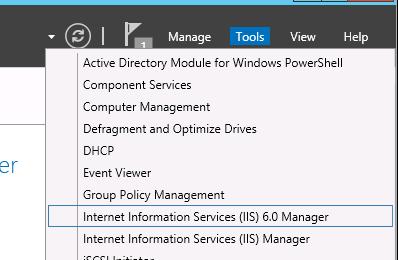
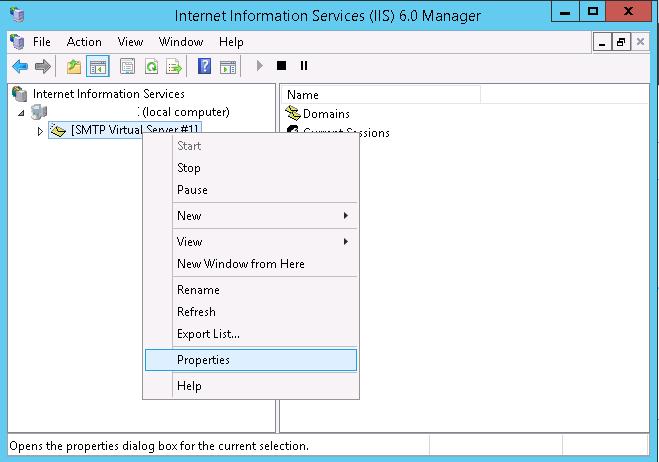
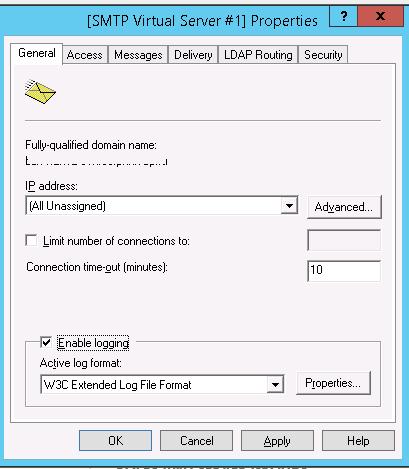
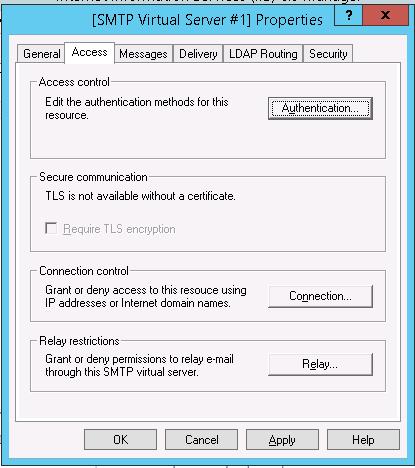
Вернитесь на вкладку Access и нажмите кнопку Connection. Здесь вы можете указать IP адреса устройств, которым разрешено отправлять почту через наш SMTP релей. Нужно выбрать опцию Only the list below и указать список IP адресов, не забыв самого себя (127.0.0.1).
Аналогичным образом настройте список разрешенных IP в настройках Relay (нажмите соответствующую кнопку). В этой секции указано каким IP адресам (или подсетям) можно пересылать почту через ваш SMTP сервер.
Примечание. Как правило, обязательно стоит включать эту опцию, как минимум ограничив список обслуживаемых устройств диапазоном IP адресов. В противном случае ваш SMTP сервер может использоваться спамерами и другими злоумышленниками как открытый релей для массовых почтовых рассылок.
Перейдите на вкладку Messages. Здесь указывается email, на который будут отправляться копии всех NDR отчетов (Send copy of Non-Delivery Report to:). Также здесь можно указать ограничения на максимальный размер писем (Limit message size KB) и количество получателей (Limit number of recepients per message).
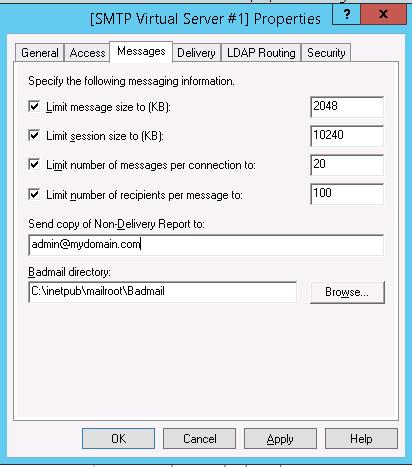
Затем нажмите на кнопку Outbound Security. Здесь указывается, как нужно авторизоваться на почтовом сервере, на который ваш SMTP-сервере будет пересылать (relay) всю почту. К примеру, если вся почта будет отправляться на почтовый сервер Gmail и уже с него пересылаться адресатам, вам нужно выбрать тип аутентификации Basic authentication, указав в качестве пользователя и пароля данные для доступа к почтовому ящику на сервисе Gmail (в настройках аккаунта Google нужно разрешить отправку через smtp сервера gmail).
Затем нажмите на кнопку Advanced.
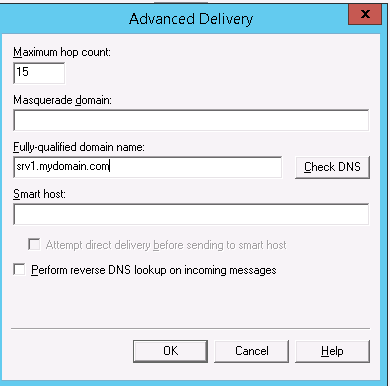
Если сервер должен пересылать почту внешнему smtp серверу, нужно указать его имя в поле Smart host (к примеру smtp.gmail.com или smtp.office365.com).
Некоторые внешние почтовые сервера принимает почту только при использовании защищенного SMTP соединения с помощью TLS Encryption (используется порт TCP 587). Это настраивается в разделе Delivery-> Outbound Security и Outbound Connections. Ознакомитесь с документацией вашего почтового провайдера.
Сохраните настройки SMTP сервера и перезапустите ваш виртуальный SMTP сервер для применения изменений.
Примечание.
- Настройки DNS критичны с точки зрения работоспособности почтовой системы. Если ваш SMTP сервер не может корректно разрешить DNS имена доменов, на которые он пытается отправить письма, доставка не удастся.
- Если ваш сервер сам будет отправлять почту в другие домены, важно, чтобы для вашего адреса была сформирована правильная PTR запись для разрешения обратных DNS запросов. PTR запись для белого IP адреса должна указывать на FQDN имя. В противном случае большинство внешних smtp серверов не будут принимать от вас почту, считая ваш сервер спамерским.
Автозапуск службы SMTPSVC
Осталось настроить автозапуск службы SMTP сервера. Быстрее всего это сделать из командной строки PowerShell:
set-service smtpsvc -StartupType Automatic
Запустим службу:
start-service smtpsvc
Проверим, что запущена служба SMTPSVC :
get-service smtpsvc
Status Name DisplayName
—— —- ————
Running smtpsvc Simple Mail Transfer Protocol (SMTP)
Проверка работы SMTP сервера на Windows Server
Ну и последнее, что осталось сделать, проверить работу созданного SMTP сервера. Проще всего это сделать, создав на рабочем столе текстовый файл smtp-test-email.txt и скопировав в него следующий текст, заменив имя отправителя и получателя на ваши.
From: [email protected]
To: [email protected]
Subject: Email test
This is the test email
Скопируйте файл smtp-test-email.txt в каталог C:inetpubmailrootPickup. SMTP сервер следит за появлением файлов в этой каталоге и при обнаружении файла прочтет его содержимое и попытается отправить письмо с данной темой и текстом адресату, указанному в разделе To:.
Проверьте ящик получателя, в него должно прийти такое письмо.
Совет. Протестировать работу SMTP сервера можно и из командой строки telnet, скрипта vbs или PowerShell:
Send-MailMessage -SMTPServer localhost -To [email protected] -From [email protected] -Subject "Email test" -Body "This is the test email sent via PowerShell"
Если вы хотите, чтобы вы включили Basic Authentication (Обычная проверка подлинности) для авторизации всех ваших SMTP клиентов (вместо анонимной аутентификации), вы можете отправить письмо с smtp-аутентификацией через telnet следующим образом.
Также убедитесь, что на вашем SMTP сервере не блокируется порт TCP 25 при удаленном подключении (локальным файерволом, антивирусом или межсетевым экраном). Проще всего это сделать с компьютера Windows, IP адрес которого добавлен в разрешенные. Проверку доступности порта можно выполнить с помощью командлета Test-NetConnection:
Test-NetConnection smtpsrv1.name.local –port 25
Если 25 порт блокируется, проверьте настройки Windows Firewall, антивируса и аппаратных межсетевых экранов.
Итак, вы настроили собственный почтовый SMTP релей на Windows Server 2016/2012 R2 и протестировали отправку писем через него.
- Бесплатные программы
-
Windows
-
Серверы, сети
-
Почтовые серверы
Почтовые серверы, статьи
- Почтовые серверы на Windows — установка безопасна для ваших компьютеров. Более 40 антивирусных систем следят за чистотой программного обеспечения.
- FreeSoft обеспечивает быстрое и удобное скачивание лицензионных программ, официально переведенных на русский язык. Мы не распространяем взломанные или пиратские дистрибутивы.
- Тип лицензий указан в описаниях: большинство — бесплатны.
- Если нашли ошибки в коллекции или описаниях, пожалуйста, напишите нам по адресу support@freesoft.ru. В теме укажите слово «ошибка».
В приложениях Почтовые серверы Часто ищут
Привет всем, вопрос в следующим…
Мне надо поставить на win server 2012 почтовый сервер который может получать и отправлять наружу, но к сожалению я не знаю как это сделать, мой сервер это сервер сайта, и почтовый сервер нужен именно для сайта.
Может кто то подскажет где почить, что посмотреть? есть ли готовые варианты?
Спасибо заранее.
-
Вопрос заданболее трёх лет назад
-
4322 просмотра
Пригласить эксперта
Готовые варианты есть.
Почта на яндексе.
Что мешает пользоваться ей, если сервер нужен для сайта?
Почему именно вам нужно ставить свой? Для каких целей?
На винду? Сколько ящиков должно быть? Если 5 достаточно, то можно CommuniGate Pro. Т.е. если необходимо для технических нужд. Если требуется больше, то там уже платно (хотя сама по себе система вообще заточена под работу с десятками тысяч ящиков, но прекрасно справится и с 5-ю). Плюс она очень легкая и работает по сути без установки.
Про эксчендж я молчу. Если надо много почтовых ящиков и бесплатно, я бы рекомендовал использовать Linux.
www.mailenable.com — есть такой бесплатный продукт, но только нет русификации «из каробки»
-
Показать ещё
Загружается…
05 февр. 2023, в 14:58
1000 руб./за проект
05 февр. 2023, в 14:52
10000 руб./за проект
05 февр. 2023, в 13:57
10000 руб./за проект
Минуточку внимания
- Remove From My Forums
-
Вопрос
-
Всем доброго!
Есть небольшая сеть компании. Есть DC под управлением 2012R2. Так исторически сложилось, что пользователи активно используют для деловой переписки всевозможные mail.ru, yandex.ru и прочие gmail.com. Это при том, что в компании
имеется два зарегистрированных доменных имени второго уровня.В крестовый поход на mail.ru, mail.ru агент и пр. общие бесплатные почтовые ящики я пойду чуть позже. Сейчас же интересует возможность поднятия простенького почтового сервера на IIS, раздачи всем адресов аналогичным логинам в домен
вида «Фамилия.Первая буква имени@DomainName.ru» и централизованного конфигурирования почтового клиента на машинах пользователей, на 98% состоящих из Windows 7Pro. Чтобы пользователи потихоньку привыкали и к новому адресу и
к тому, что для отправке письма соседу по отделу не надо помнить его ящик вида «BlackDragon88» или «Musik-Pususik22″@mail.ru или yandex.ru, а можно было бы с большой долей вероятности «вычислить» его, сложив
фамилию и первую букву имени. В случае неоднозначности можно уточнить.В связи с этим есть несколько вопросов:
- Возможно ли реализовать подобный почтовый сервер средствами IIS из Server 2012R2?
- Как реализовать единую в домене адресную книгу, которую можно подключить к Outlook или иному почтовому клиенту?
- Остался ли в Win7 почтовый клиент OutlookExpress, который был в предыдущих версиях клиентских Windows? Если да, то можно ли его централизованно конфигурировать?
- Вообще, возможна подобная реализация — простенький почтовый сервер на IIS + централизованное конфигурирование клиентов + общая адресная книга? Или подобные задачи решаются только Exchange и другими почтовыми серверами? Если
так, то посоветуйте решение.
Спасибо.
ps Большинство пользователей использует браузер для работы с почтой.
Я отказался от сигарет!
-
Изменено
24 февраля 2014 г. 11:48
ps
Ответы
-
Здравствуйте Александр,
Не думаю, что это возможно, на IIS можете сконфигурировать SMTP service на самом сервере, но он используется для другото, тоесть клиенты не смогут использовать как почту.
Если есть кто успел настройть, будет самому интересно узнать
Мнения, высказанные здесь, являются отражением моих личных взглядов, а не позиции корпорации Microsoft. Вся информация предоставляется «как есть» без каких-либо гарантий. Не забывайте помечать сообщения как ответы и полезные,
если они Вам помогли.-
Предложено в качестве ответа
Dmitriy Razbornov
26 февраля 2014 г. 6:16 -
Помечено в качестве ответа
Petko KrushevMicrosoft contingent staff, Moderator
27 февраля 2014 г. 8:29
-
Предложено в качестве ответа
-
Добрый день!
На всех проектах использовал IIS как Reverse Proxy, но чтобы делать из IIS SMTP service )
http://www.lsoft.com/resources/pdf/wp-UsingMSIISSMTP.pdf — возможно поможет
-
Помечено в качестве ответа
Petko KrushevMicrosoft contingent staff, Moderator
27 февраля 2014 г. 8:29
-
Помечено в качестве ответа